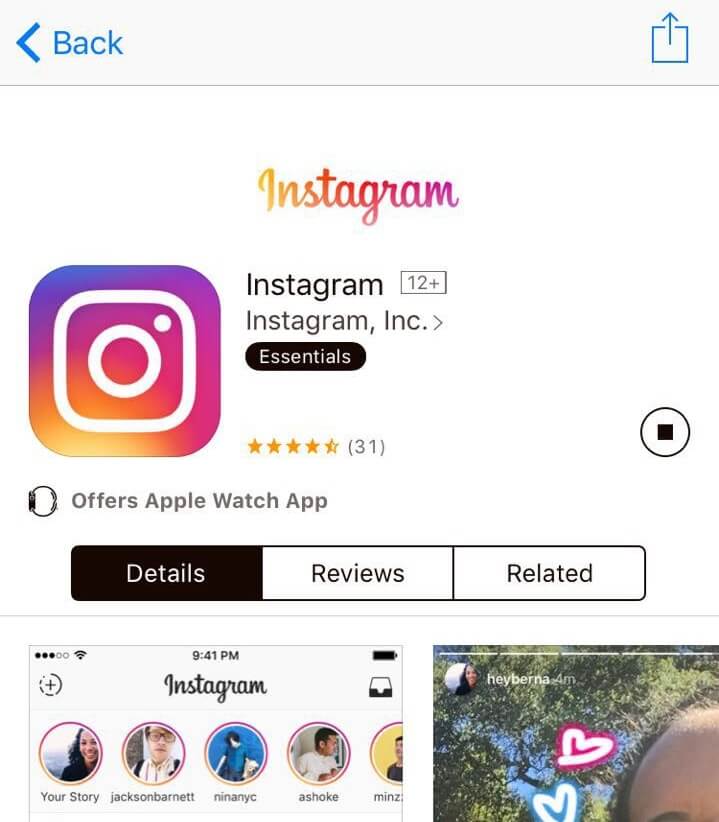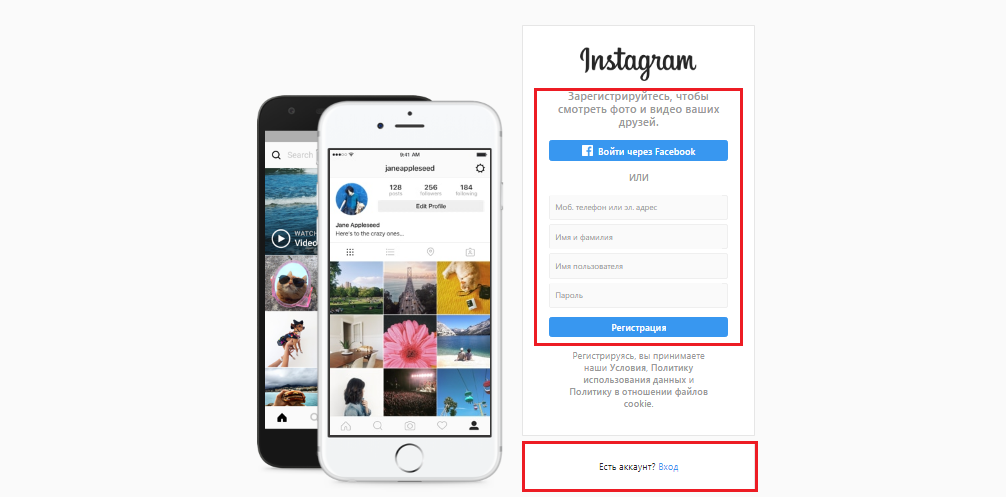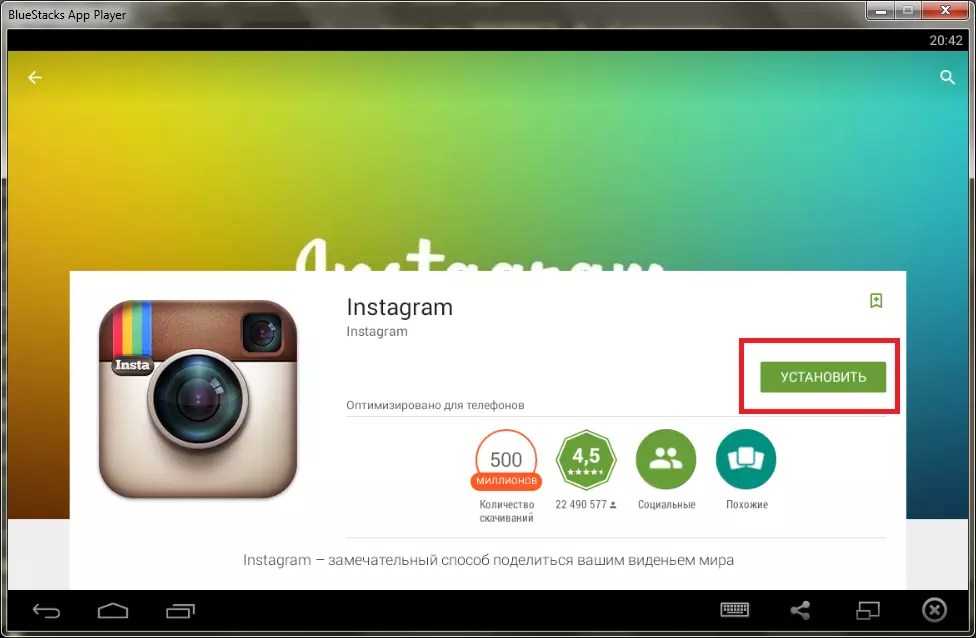Регистрация в Инстаграм 2022: с телефона и компьютера
Здравствуйте!
Instagram — это социальная сеть с более чем 1 млрд скачиваний, что говорит о её огромной популярности. При этом, Instagram давно вышел за рамки обычной соцсети. На данный момент это многофункциональная платформа для бизнеса и заработка.
Сегодня расскажем о том, как начать с ней работать и покажем как зарегистрироваться в Инстаграм с телефона и через компьютер.
Как скачать приложение и зарегистрироваться в Инстаграм с телефона
Чтобы установить Instagram на телефон, следуйте нашей инструкции.
Шаг 1. Скачиваем приложение.
Для iPhone (iOs): заходим в магазин приложений (App Store) на телефоне, вводим в поисковую строку Инстаграм и скачиваем приложение.
Для остальных телефонов, с ОС Android: заходим в Google Play, таким же образом находим и устанавливаем Instagram.
Шаг 2. После этого, у вас на одном из экранов появится значок Instagram — кликаем на него. Открывается приложение и предлагает нам войти в существующий аккаунт или зарегистрироваться. Выбираем «Регистрация».
Открывается приложение и предлагает нам войти в существующий аккаунт или зарегистрироваться. Выбираем «Регистрация».
Шаг 3. Указываем номер телефона и/или почту, к которым будет привязан аккаунт.
Шаг 4. На указанную почту или телефон придёт код подтверждения, вводим его для подтверждения регистрации.
Шаг 5. Пишем своё имя, название компании или псевдоним.
Шаг 6. Придумываем пароль. Лучше придумать посложнее.
Шаг 7. Указываем дату рождения. Обратите внимание, что возраст должен быть больше 13 лет, иначе соцсеть не даст вам зарегистрироваться.
Шаг 8. Придумываем имя пользователя и жмём «Далее».
Готовы — вы великолепны!
Как зарегистрироваться в Инстаграм через компьютер: пошаговая инструкция
Веб-версия Инстаграм более урезанная, но она позволяет зарегистрироваться, редактировать профиль, просматривать контент других пользователей и комментировать. Практически всё, кроме постинга.
Практически всё, кроме постинга.
Итак, чтобы зарегистрироваться в Инсте с ПК:
Шаг 1. Открываем сайт: Instagram.com.
Шаг 2. Жмём «Зарегистрироваться».
Шаг 3. Придумываем имя пользователя и пароль, указываем номер телефона и/или почту.
Шаг 4. Указываем свой возраст. Ставим, чтобы было более 13 лет! Иначе не получится создать аккаунт.
Шаг 5. На указанный телефон/почту придёт код подтверждения, вводим его для подтверждения регистрации.
Если код не приходит, то жмём внизу экрана «Запросить новый код». Если и в этом случае код не пришёл, проверьте правильно ли вы указали номер телефона или почту.
Готово!
Лайфхак: Если у вас нет устройства с которого вы будете заходить в Инстаграм, вы можете публиковать фото и видео с помощью бесплатного сервиса — Креатор Студио. Это приложение создано Фейсбуком, компанией, которой принадлежит Инстаграм, поэтому это полность официальный и безопасный инструмент для постинга.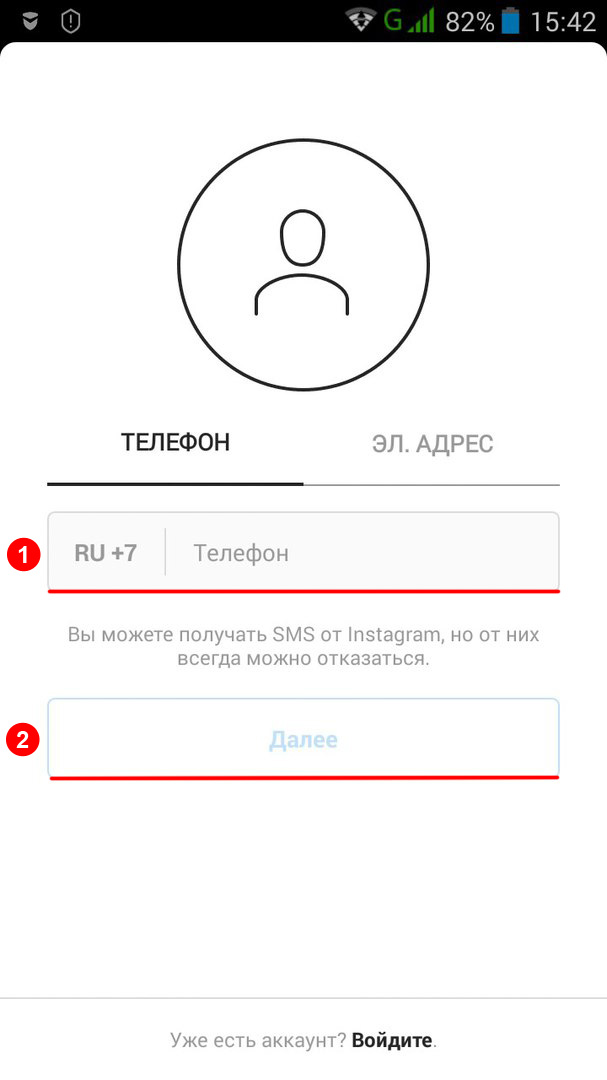
Почему не получается зарегистрироваться?
Если не получается зарегистрироваться и создать аккаунт, у этого может быть несколько причин.
Во-первых, это правила Instagram:
- Нельзя зарегистрироваться, если ваш возраст менее 13 лет.Важно: если вы регистрируете компанию, также не стоит в качестве возраста указывать возраст компании, особенно если она создана совсем недавно. Instagram просто не даст создать профиль.
- Ограничения на количество аккаунтов, которое можно зарегистрировать с одного устройства. Если Instagram ругается, что вы часто или слишком много регистрируете аккаунтов с одного телефона, попробуйте зарегистрировать новый аккаунт с компьютера.
- Многократные нарушения правил использования соцсети. Например, если вы злоупотребляли рассылкой спама, а Instagram за это удалял ваши аккаунты, то с созданием новых профилей могут возникнуть сложности. В этом случае, можно попробовать использовать прокси, чтобы скрыть свой IP.

Во-вторых, человеческий фактор: вы могли что-то пропустить или сделать неправильно, из-за этого не получается завершить регистрацию.
Вернитесь, попробуйте заново и перепроверьте каждый шаг.
Что делать после регистрации?
После регистрации вы можете начинать пользоваться Инстаграм.
Если это личный профиль, то:
- Для начала сделайте аву. Для этого подберите подходящую фотографию или картинку.
- Укажите своё имя в настройках профиля.
- Заполните раздел «О себе». Напишите кто вы, чем занимаетесь и чем можете быть полезны.
- Опубликуйте свой первый пост в Инстаграм.
- Выложите историю.
- Подпишитесь на своих друзей и знакомых.
Если это аккаунт для продвижения бизнеса:
- Подключите бизнес-аккаунт (или аккаунт автора, если вы блогер).
- Продумайте и сделайте грамотное оформление профиля.
- Укажите способы связи на странице: адрес, телефон и прочее.

- Составьте контент-план — что и зачем вы будете публиковать каждый день.
- Подключите Шопинг-теги, если у вас интернет-магазин.
- Начинайте вести и продвигать аккаунт.
Регистрация в Инстаграм — это самый первый и самый простой шаг, на который должен сделать каждый. С этого начинается путь к популярности, миллиону подписчиков или успешным продажам!
Как проходит регистрация в Инстаграм с компьютера и телефона
Регистрация в Инстаграме – процесс не сложный. Instagram – социальная сеть, в которой любой желающий может загружать свои фото, картинки или короткие видео. С ее помощью люди обмениваются фотографиями, показывают свою жизнь друзьям, ведут бизнес или создают красивые страницы для себя в качестве хобби, без стремления к популярности.
Содержание
- Как зарегистрироваться в Инстаграме
- С компьютера
- Через приложение на телефоне
- Создание профиля через Facebook
- Сколько аккаунтов можно зарегистрировать
Как зарегистрироваться в Инстаграме
Зарегистрироваться в Инстаграме можно двумя способами:
- с компьютера – удобнее из-за крупного изображения на мониторе;
- со смартфона – можно сделать в любом месте при наличии интернета.

Оба варианта не представляют трудностей.
С компьютера
Здесь также два способа создать собственный аккаунт: через браузер и с помощью программы для Windows 10.
Онлайн-регистрация через браузер выполняется в несколько шагов:
- Перейти по ссылке.
- Выбрать способ регистрации по номеру телефона или по электронной почте и ввести данные (разницы между способами нет – выбрать то, что предпочтительнее в конкретной ситуации).
- Ввести настоящие имя и фамилию.
- Ввести имя пользователя – уникальный псевдоним для идентификации в социальной сети.
- Придумать надежный пароль и хорошо его запомнить (может помочь генератор паролей – открыть по ссылке).
- Нажать кнопку “Регистрация”.
Переход по рекламной ссылке часто ведет на другие, ненужные страницы. Если адрес страницы немного видоизменен, а внешний вид отличается, то это часто говорит о мошеннической поддельной странице.
Создать аккаунт можно иначе:
- Открыть официальную страницу Microsoft по ссылке.
- Нажать кнопку «получить». Если сайт просит открыть Microsoft Store, то открываем.
- Здесь вновь нажать кнопку «Получить». Начнется автоматическая загрузка и установка. Если нет, то нажать кнопку «Установить».
- Спустя некоторое время появится кнопка «Запустить». Нажать на нее.
- В открывшемся окне нажать кнопку регистрации с помощью почты или номера телефона.
- Выбрать предпочтительный вариант. При регистрации по телефону ввести код, который придет в СМС. Нажать
- Ввести имя с фамилией.
- Придумать пароль. Нажать «Далее».
- Нажать «Далее», если устраивает псевдоним. Он создается автоматически на основе имени почтового ящика, если тот был введен. При вводе номера псевдонимом станут имя и фамилия. Для смены нажать кнопку ниже.

Использование временной или чужой почты приведет к скорой потере аккаунта. Иногда требуется авторизация через нее. Восстановление пароля также осуществляется с ее помощью.
Такой метод кажется громоздким. Но на самом деле зарегистрировать аккаунт Instagram – дело 5 минут. Установка на компьютер позволит проще заходить в сеть в будущем.
Через приложение на телефоне
Более простой метод создать аккаунт – регистрация с телефона. Для этого нужно:
- Зайти в Play Market.
- Вбить в поиске Инстаграм.
- Нажать кнопку «Установить».
- Нажать «Открыть».
- Выбрать «Создать аккаунт».
Дальше ход действий аналогичен второму методу создания аккаунта через ПК.
Создание профиля через Facebook
Если уже есть готовый профиль на Facebook, то это упрощает задачу до пары шагов. При переходе на страницу регистрации в браузере перед всеми полями с данными есть кнопка для входа через социальную сеть.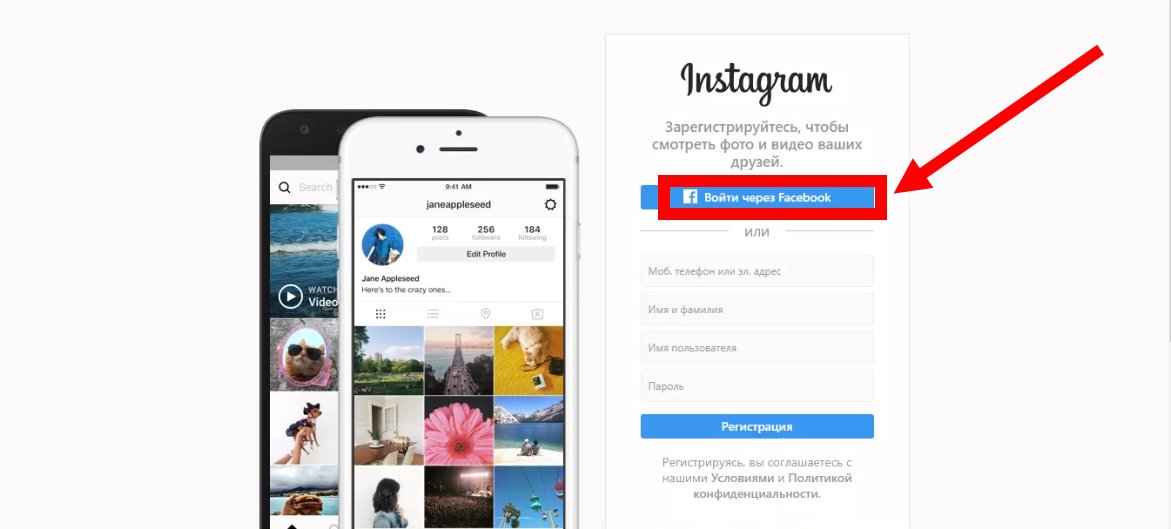
- Нажать кнопку входа в аккаунт Facebook.
- После перехода на страницу социальной сети ввести свой номер телефона или почту и пароль.
- Ввести пароль от Facebook. Номер телефона или почта будут использованы те же, что при регистрации на нем. Здесь можно выбрать, будут ли связаны аккаунты обеих социальных сетей или нет.
- Кликнуть «Войти».
На смартфоне для этого на стартовом экране нужно нажать кнопку входа, а не регистрации. На экране внизу появится кнопка
На компьютере кнопка входа на стартовом экране находится в самом низу. Нажав на нее, пользователь перейдет к такому же окну входа, как на телефоне. Шаги по регистрации аналогичны.
Это самый простой способ регистрации. Но для него нужно иметь страницу на Фэйсбуке.
Сколько аккаунтов можно зарегистрировать
Администрация Инстаграма не приветствует слишком большой активности с одного гаджета.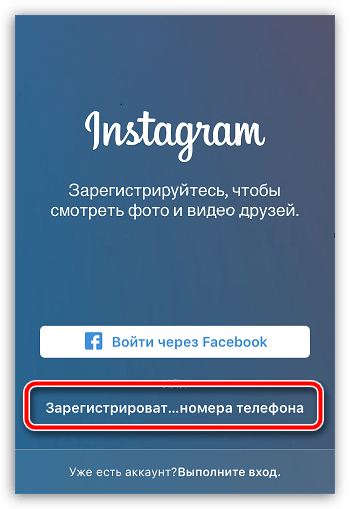 Поэтому нельзя просто сесть и создать несколько десятков страниц. За раз получится создать только 5 профилей. Дополнительные станут доступны через месяц или больше, если имеющиеся аккаунты ведутся регулярно.
Поэтому нельзя просто сесть и создать несколько десятков страниц. За раз получится создать только 5 профилей. Дополнительные станут доступны через месяц или больше, если имеющиеся аккаунты ведутся регулярно.
Использование каждый раз новой электронной почты, а также вход с разных устройств помогут расширить этот диапазон.
Регистрация на один и тот же номер телефона приводит к блокировке всех профилей, привязанных к нему. По этой причине нужно использовать разные почтовые ящики.
Можно в сам Instagram добавить несколько разных страниц, созданных ранее. Это пригодится, чтобы не выходить каждый раз из профиля на домашнем компьютере, если им пользуется несколько человек.
Регистрация в Инстаграме не займет много времени. Каждый человек сможет выбрать подходящий ему способ: онлайн с ПК, через программу для Windows или со смартфона.
Как создать несколько профилей в Инстаграм?
Здравствуйте, друзья! В этой небольшой статье я отвечаю на самый первый вопрос из рубрики #СпросиПроСММ! Сегодня речь пойдет об Инстаграм.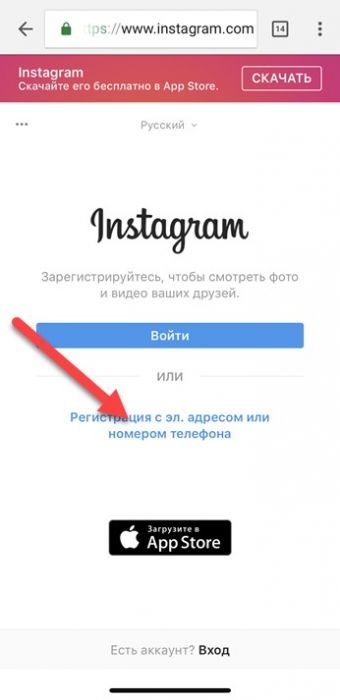
Итак, вопрос следующий:
«Катя здравствуйте. С наступающим Вас! Я в инстограме открыл два аккаунта на один телефон, вы писали что возможно до пяти, что мне сделать чтоб открыть еще три? — Михаил»
Похожий вопрос мне задавали уже не один десяток раз, поэтому я решила начать именно с него.
Для начала вопрос. Зачем вам новые аккаунты? То есть если вам надо просто скачивать/смотреть что-то анонимно — используйте сервисы вроде https://anonstories.online/ru, а если для работы надо больше аккаунтов — тогда читаем дальше.
Путаница с созданием нового, дополнительного аккаунта в Инстаграм обычно возникает из-за замысловатого интерфейса приложения. Знаю, что многие ребята пытались создать новый аккаунт через страницу входа и ничего не получалось. Далее я покажу, как избежать этой ошибки и не портить себе нервы 🙂
А чтобы избежать проблем с охватами в инстаграм, советуем чаще проводить полный анализ аудитории и своевременно удалять ботов, которые съедают ваши охваты мешая вашему профилю развиваться.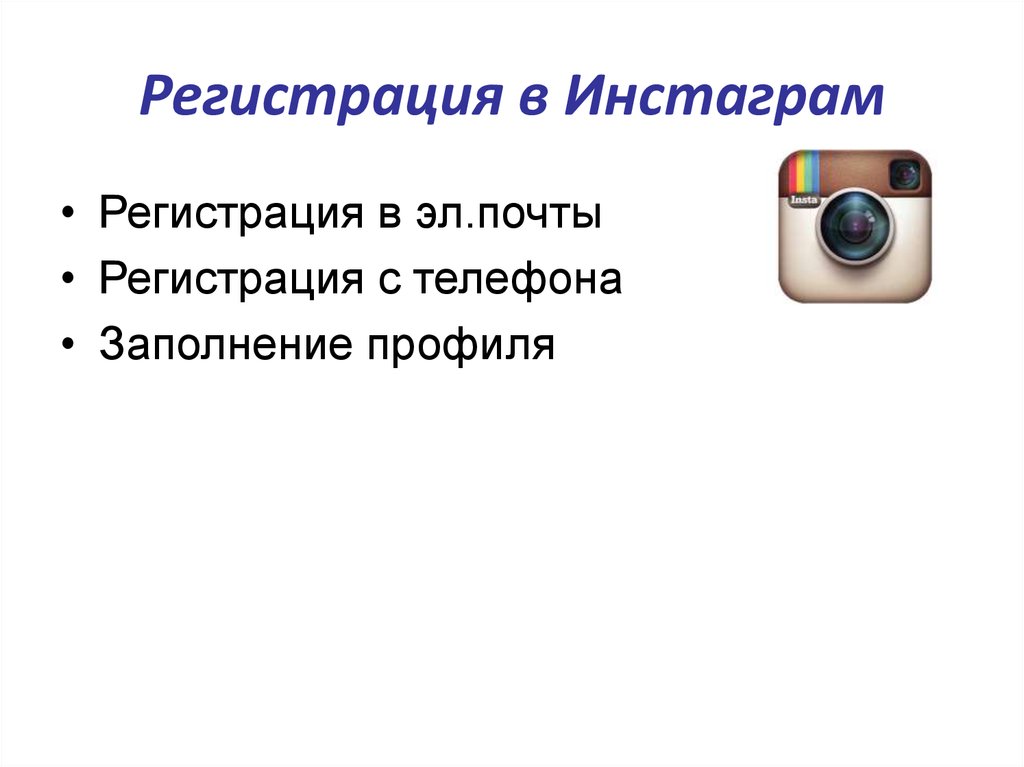
Для того, чтобы было понятно, сразу хочу уточнить несколько деталей:
- Вы можете создавать сколько угодно новых аккаунтов в Инстаграм с одного телефона/планшета, НО есть небольшой лимит. Вы не можете быстро насоздавать более 5 профилей с одного устройства, так как Инстаграм это дело проверяет. Инстаграм не любит такую активность и поэтому ставит ограничения. Тем не менее, после прохождения какого-то времени (обычно более месяца) и при условии, что аккаунты активны и обновляются, лимит должен расширяться, т. е. Вы снова сможете создавать новые профили с того же устройства. Хотя, есть вероятность, что Инстаграм будет просить Вас верифицировать эти аккаунты через номер телефона или профиль в Фейсбук.
- Вы можете прикрепить до 5 аккаунтов в одно приложение Инстаграм. О том, как добавить уже существующие аккаунты в приложение, читайте здесь.
Обратите внимание, что в первом пункте я говорю о новых профилях, которые нужно создать, а во втором — о добавлении уже созданных аккаунтов в Инстаграм, чтобы можно было легко и просто переключаться между профилями без необходимости входить и выходить из них.
В этой статье мы будем говорить о создании новых профилей, не путайте, пожалуйста, с переключением 😉
Бесплатные виртуальные номера для регистрации аккаунтов в соц. сетях.
Как зарегистрировать новый (дополнительный) аккаунт в Инстаграм?
Это очень просто! Ниже Вы найдете видео из моей новой серии «Instamania с Катей Фроловой», где я пошагово покажу, как зарегистрировать новый профиль в Инстаграм. На всякий случай, ниже я также добавила текстовые инструкции с картинками.
Шаг 1. Выйдите из старого профиля Инстаграм!
Сделать это можно из настроек (колесико). В самом-самом низу есть опция «Выйти» или «Logout».
Шаг 2. Возвращаемся в Инстаграм.
Зайдите в приложение Инстаграм. У Вас должно показаться вот такое окно (см. ниже). У меня Инстаграм на английском, но это не так важно.
200 подписчиков Instagram в день за пару кликов, исключая возможность блокировки.
Шаг 3. Приступаем к регистрации.
Кликните по самой нижней строчке («Нет аккаунта в Инстаграм?»), как показано на рисунке выше.
Шаг 4. Регистрация нового аккаунта.
Инстаграм предлагает на выбор три опции для регистрации:
- через Фейсбук
- через эл. почту
- через номер телефона
Если Вы кликните на вторую строчку, то Инстаграм отправит Вас по умолчанию на регистрацию через номер телефона (см. изображение ниже). Заметьте, что проще всего создавать аккаунты не через телефон, а через новый имейл, так как с телефонными номерами могут возникнуть проблемы. Почему-то не всегда отправленный на номер код доходит до пользователей.
Если решите регистрировать через телефон, то Вам нужно ввести код страны, сам номер и затем кликнуть на кнопку «Далее» или «Next».
Если Вы хотите зарегистрировать профиль через эл. почту, кликните на строчку «Зарегистрировать с помощью эл. почты» или «Sign up with your email instead». Помните, что у Вас должен быть доступ к этой эл. почте — не напортачьте на этом этапе, используя временные или чужие адреса.
Для регистрации просто введите адрес эл. почты и кликните на кнопку «Далее» или «Next».
Регистрация нового профиля в Инстаграм через электронную почтуШаг 5. Придумываем имя пользователя и пароль.
Ну и последний шаг — вводим название профиля, которое будет видно в описании самого аккаунта, имя пользователя и пароль, с которыми Вы будете входить в этот аккаунт.
Далее, Инстаграм отправит Вам письмо на адрес, который Вы указали выше для подтверждения эл. почты. Кликните по ссылке и — готово!
Анонимность в сети. Лучший выбор недорогих прокси-серверов.
Что дальше?
Для того, чтобы добавить новый профиль к Вашему главному аккаунту, Вам нужно выйти из только что созданного профиля и зайти в тот аккаунт, который хотите использовать по умолчанию.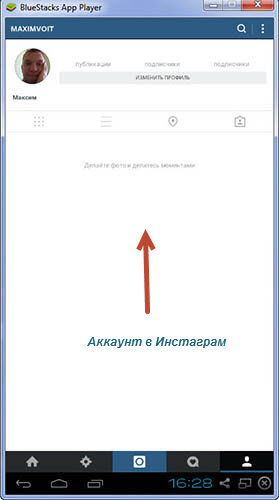 Далее все очень просто! Следуйте инструкции описанной в этой статье.
Далее все очень просто! Следуйте инструкции описанной в этой статье.
Желаю Вам отличного продвижения!
p.s. Эта статья была обновлена в 2021 году
Девочки, посмотрите что я нашла на АлиКак зарегистрироваться в Инстаграме с телефона Андроид, Виндовс, Айфон без почты
Если еще не успели завести профиль на этой платформе, то поспешите задуматься о его создании. Процедура не займет много времени. Для этого потребуется указать контактный номер, электронную почту или иметь активный профиль в Facebook. Читайте и узнаете, как зарегистрироваться в Инстаграме с телефона Андроид или Айфон.
Пошаговое руководство: как зарегистрировать Инстаграм с телефона Андроид
Среди всех аккаунтов можно найти приличное число звезд шоу-бизнеса первой величины. Помимо общения и публикации фотографий и роликов, сервис позволяет вести продуктивную коммерческую деятельность и заниматься рекламой или продвижением собственного продукта или услуги. Несмотря на популярность социальной сети, находятся люди, которые до сих пор не опробовали на себе все возможности и преимущества платформы.
Процесс создания учетной записи составляет всего за несколько минут. Для этого потребуется:
- Действительный номер сотового.
- Рабочий адрес электронной почты.
- Активная учетная запись в социальной сети Фейсбук.
Достаточно иметь один из перечисленных параметров, чтобы пройти успешную регистрацию. Следует помнить, что к одному мобильнику или почтовому ящику можно привязать только один аккаунт. Если применяете недействительные данные или ранее использованные, то при активации аккаунта увидите ошибку.
Во всех остальных случаях проблем не может возникнуть. Можете реализовать учетную запись при помощи мобильного устройства или персонального компьютера, но необходимо иметь стабильное соединение с интернетом без скачков скорости загрузки.
Ниже рассмотрим каждый способ регистрации по отдельности и подробно на смартфонах Самсунг или других марок с операционной системой Андроид.
Используя свой номер телефона
Любой пользователь может создать в Инстаграм аккаунт посредством действующего сотового. Следует знать, что в последующем сервис будет привязан именно к нему и при восстановлении пароля придется использовать этот контакт. Рассмотрим порядок действий пошагово:
Следует знать, что в последующем сервис будет привязан именно к нему и при восстановлении пароля придется использовать этот контакт. Рассмотрим порядок действий пошагово:
- Для начала скачайте официальный клиент Instagram в магазине программного обеспечения Play Market и установите его на смартфон.
- Запустите утилиту. На нижней панели найдите кнопку регистрации нового профиля.
- Введите никнейм.
- Укажите сотовый или адрес электронной почты.
- Пропишите в соответствующем поле контактные данные в формате из 10 цифр.
- После этого на указанный мобильник поступит оповещение от социальной сети с кодовой комбинацией. Введите ее в поле подтверждения профиля.
- Придумайте имя пользователя, по которому будете определяться в сервисе, а также надежный пароль для предотвращения попыток взлома.
- Разрешите приложению доступ к внутренней памяти и камере вашего устройства.
- Синхронизируйте контакты девайса и добавьте в подписчики друзей.

- Добавьте фотографию для страницы, выбрав ее из галереи смартфона или сделав снимок в режиме реального времени.
С этого момента можете публиковать фото и видео на своей странице, а также иметь полный функционал платформы. Для надежности, обязательно прикрепите к странице электронную почту.
Через профиль Facebook
Следующий способ заключается в использовании учетной записи партнерской сети Facebook. Для этого необходимо соблюсти следующие условия:
- Пользователь должен иметь личный логин в Фейсбук.
- Желательно установить на мобильном устройстве клиент Facebook и авторизоваться в нем.
Только после этого можете приступать к процедуре регистрации. Порядок действий следующий:
Порядок действий следующий:
- Скачайте, установите и запустите социальную сеть на смартфоне.
- Найдите иконку входа через профиль Фейсбук.
- Введите свой логин и пароль от учетной записи и подтвердите вход.
- Пропишите персональные сведения – пароль и имя пользователя.
- Готово. Осталось загрузить фотографию в шапку, прикрепить номер телефона и e-mail.
С этого момента для вас открыт доступ ко всем возможностям Инстаграм.
Используя свою электронную почту
Помимо перечисленных сведений, при регистрации можете указать действующий адрес ящика. Процесс создания профиля выглядит так:
- Загрузите утилиту из магазина программного обеспечения и инсталлируйте ее на смартфоне.

- Выберите пункт зарегистрироваться.
- Укажите использование электронки e-mail.
- Пропишите точный адрес почтового ящика в соответствующем поле.
- Пропишите личные сведения – придумайте надежный пароль, имя пользователя и загрузите фотографию в шапку аккаунта.
В любом случае придется указать номер сотового телефона в настройках социальной сети для повышения надежности и упрощения восстановления учетной записи.
Как зарегистрировать аккаунт Инстаграм на телефоне Айфон
Если являетесь владельцем мобильного устройства Apple, то процесс активации учетки в социальной сети будет аналогичным. Регистрация выглядит следующим образом:
- Загрузите официальное мобильное приложение из цифрового магазина AppStore.
- Установите и запустите клиент на Айфоне.
- Укажите пункт реализации новой учетной записи.
- Выберите способ регистрации – по электронному ящику или по номеру мобильника.
- Укажите нужные параметры и подтвердите их.

- Пропишите персональную информацию и установите фото в шапке.
Готово. С этого момента стали полноправным пользователем сервиса Инстаграм.
В статье рассказали, как зарегистрироваться в Инстаграм через телефон, процедура максимально проста. Потребуется иметь действующий номер сотового, электронный почтовый ящик или аккаунт в партнерской сети Фейсбук. Следует помнить, что к одной странице на платформе можно привязать только один контакт и адрес эл. ящика.
как зарегистрироваться с телефона и компьютера, создать instagram аккаунт
Самая стремительно развивающаяся соцсеть – это Инстаграм, регистрация в котором вызывает массу вопросов у новичков. Приложение было выпущено в 2010 году, а обновления продолжают выходить до сих пор. Инстаграмеры создают личные профили, где публикуют фото- и видеоматериалы, получают лайки и общаются с другими блогерами. Также здесь доступны stories – файлы, которые хранятся на протяжении суток, а затем отправляются в архив.
Инстаграмеры создают личные профили, где публикуют фото- и видеоматериалы, получают лайки и общаются с другими блогерами. Также здесь доступны stories – файлы, которые хранятся на протяжении суток, а затем отправляются в архив.
Но как создать учетную запись в инсте, чтобы опробовать все возможности фотохостинга? Об этом мы подробно расскажем далее.
Содержание
- Плюсы и минусы Инстаграмма
- Недостатки Instagram
- Как создать учетную запись в Instagram с телефона
- Авторизация с помощью Facebook
- Регистрация через e-mail
- Авторизация по мобильному номеру
- Как зарегистрироваться в Instagram с компьютера
- Сервис Pixsta – еще одна возможность доступа к Instagram с ПК
- Допустимое количество аккаунтов, которое можно иметь в соцсети
- Причины неудачной авторизации в приложении
- Нестабильное соединение сети или устаревшая версия приложения
- Существующий никнейм и сбой в работе приложения
- Как объединить несколько аккаунтов на одном устройстве
- Несколько советов о ведении insta-блога
- Видеообзор:
Плюсы и минусы Инстаграмма
Главное достоинство Instagram кроется в возможности заработка. Во многих соцсетях можно зарабатывать, но в инсте это направление наиболее развито. Если на страницу подписано много фолловеров, ее владелец иногда становится рекламным лицом. Компании по бартеру (или со скидкой) предоставляют продукцию или услуги, если блогер согласится рекомендовать продукт своим подписчикам. Нередко заработок от сотрудничества становится основным источником дохода. Поэтому многие задумываются над тем, как создать Инстаграм аккаунт и начать зарабатывать.
Во многих соцсетях можно зарабатывать, но в инсте это направление наиболее развито. Если на страницу подписано много фолловеров, ее владелец иногда становится рекламным лицом. Компании по бартеру (или со скидкой) предоставляют продукцию или услуги, если блогер согласится рекомендовать продукт своим подписчикам. Нередко заработок от сотрудничества становится основным источником дохода. Поэтому многие задумываются над тем, как создать Инстаграм аккаунт и начать зарабатывать.
Второй плюс – это продажа себя, как творческой, интересной личности. Когда инстаграмер следует модным тенденциям, следит за новинками и освещает популярные темы в блоге, на него активно подписываются люди. Чем больше аудитория, тем выше вероятность того, что страницу заметит медийная личность или известный бренд. Блогеру предложат сотрудничество в крупной компании, он станет развиваться, получит повышение с достойной оплатой. Но результат появится не сразу. В продвижение своего аккаунта нужно вкладывать все свое время, силы и средства.
С помощью интернета человек получает информацию. Актеры, певцы и другие известные люди публикуют в инсте фотографии из своей жизни. Если пользователю интересно, он всегда будет знать актуальные новости. Также приложение было разработано для общения, поиска людей с общими интересами. Здесь легко следить за жизнью своих знакомых и друзей, делиться лайфхаками, смотреть юмористические ролики и т.д. Но перед тем, как поговорить о том, как зарегистрироваться в Инстаграме, рассмотрим минусы этого сервиса.
Недостатки Instagram
В нашем мире стало модно фотографировать все и везде. Фолловеры испытывают потребность в новых постах, требуют подробностей личной жизни любимых блогеров. Реальность отходит на второй план, заменяемая событиями в виртуальном мире. Среди минусов юзания сервиса выделяют:
- пустую трату времени;
- отсутствие разнообразия;
- навязывание личных мнений, увлечений, интересов;
- замену собственной жизни и фанатизм.
Некоторые юзеры используют фотохостинг для заработка, а другие рассказывают об интересных фактах и лайфхаках. Но таких людей мало. Большая часть инстаграмеров ведет наблюдение за медийными личностями, публикует «бытовые» фотографии и видео, которых в соцсети и так хватает. От такого занятия нет никакой выгоды, а свободное время лучше потратить на самообразование, чтение и т.д.
Но таких людей мало. Большая часть инстаграмеров ведет наблюдение за медийными личностями, публикует «бытовые» фотографии и видео, которых в соцсети и так хватает. От такого занятия нет никакой выгоды, а свободное время лучше потратить на самообразование, чтение и т.д.
Хоть контент в инсте разнообразен, основная его масса состоит из профилей с «шаблонным» содержанием. Пользователи публикуют одинаковые снимки, и превращают себя в клонов. Особенно это касается молодых девушек с похожим стилем в одежде, поведении, макияже. Современная мода однотипна, и иногда разных людей принимают за одного человека.
Но, несмотря на все эти минусы, аудитория сервиса продолжает стремительно увеличиваться. Поэтому пора переходить к тому, как создать страницу в Инстаграм.
Как создать учетную запись в Instagram с телефона
Регистрация в социальной сети бесплатна, а вся процедура занимает 5-10 минут. Официальное приложение доступно для трех операционных систем: Android, IOS и Windows (Windows 8 или 10 Mobile).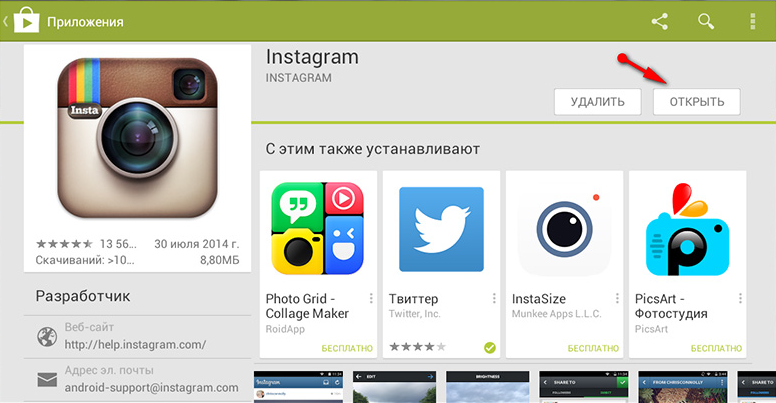 Чтобы зарегистрироваться в фотохостинге, сначала нужно скачать программное обеспечение с магазинов AppStore (iOS), Google Play (Android) или Microsoft Store (Windows Phone). Запускаем приложение, которое загрузилось на смартфон, нажав клавишу «Открыть». Далее выбираем метод создания нового аккаунта.
Чтобы зарегистрироваться в фотохостинге, сначала нужно скачать программное обеспечение с магазинов AppStore (iOS), Google Play (Android) или Microsoft Store (Windows Phone). Запускаем приложение, которое загрузилось на смартфон, нажав клавишу «Открыть». Далее выбираем метод создания нового аккаунта.
Авторизация с помощью Facebook
У каждого второго есть страница в социальной сети «Фейсбук». В процессе авторизации в инсте она отличается списком преимуществ:
- Экономия свободного времени. Не нужно заполнять стандартную форму с пустыми строками, указывать личные данные и лишнюю информацию.
- Гарантия доступа к знакомым и родственникам, которые уже юзают приложение, регулярно пополняя свои аккаунты новыми постами.
- Мгновенная активация недавно появившейся опции «Профиль компании». Здесь можно добавить мобильный номер, геолокацию и прайс-лист (для частных фирм и индивидуальных предпринимателей).
Чтобы создать Инстаграм таким способом, на «стартовой» странице нажимаем клавишу «Вход через Facebook». Далее указываем входные данные от страницы, чтобы объединить социальные сети (это займет 3-4 минуты). После этих действий изучаем пользовательское меню, предлагаемые опции и фильтры.
Далее указываем входные данные от страницы, чтобы объединить социальные сети (это займет 3-4 минуты). После этих действий изучаем пользовательское меню, предлагаемые опции и фильтры.
Регистрация через e-mail
Второй метод создания страницы в инсте, для которого понадобится действительный адрес электронной почты. На главной странице выбираем пункт «Зарегистрироваться» и нажимаем на строку «Эл. адрес». В поле для ввода мейла пишем свой электронный адрес, не пропуская ни одной буквы, цифры или символа. Перед нажатием кнопки «Далее» еще раз проверяем правильность написания домена (@yandex.ru, @gmail.com, @mail.ru). Если есть хоть одна ошибка, ее нужно исправить, поскольку письмо для подтверждения придет на указанный мейл.
Переходим в свой электронный ящик, открываем письмо и следуем инструкциям, которые там указаны. Основная часть действий Инстаграмм регистрации завершена. Далее указываем личные данные, контактную информацию и отправляем приглашение своим друзьям.
Авторизация по мобильному номеру
Зарегистрироваться в инсте также можно с помощью номера телефона. Этот способ ничем не отличается от авторизации через Facebook. Он также способствует экономии времени и доступу ко всем контактам, которые внесены в память смартфона. Алгоритм выполнения действий такой:
Этот способ ничем не отличается от авторизации через Facebook. Он также способствует экономии времени и доступу ко всем контактам, которые внесены в память смартфона. Алгоритм выполнения действий такой:
- При инста-регистрации выбираем пункт «Номер телефона».
- В появившейся строке выбираем регион проживания (например, Австралию). От того, какой регион мы выберем, будет зависеть код страны, который стоит вначале мобильного номера.
- В текстовое поле пишем свой номер (должно быть 10 цифр), и кликаем на клавишу «Далее».
- Через 15-20 секунд на номер телефона, который мы указали, придет смс-ка с кодом для проверки. Вводим его в появившуюся строку.
- После того, как действия подтвердятся, система автоматически предложит ввести личные данные – имя и фамилию, никнейм и кодовое слово.
Регистрация в Инстаграм прошла успешно. Осталось опубликовать в ленту новостей несколько снимков, пригласить друзей подписаться на аккаунт. Для этого заглядываем в адресную книгу и отправляем приглашения, или переходим в ВК, откуда тоже можно привлекать фолловеров.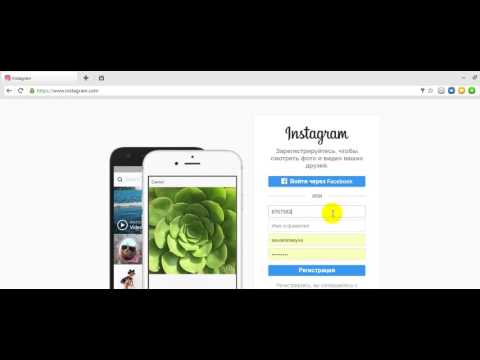
Еще один важный момент: чтобы обезопасить свою страницу от взлома, придумываем надежный пароль. Желательно, чтобы он состоял из прописных и заглавных букв, цифр и других символов, которых должно быть не менее 8.
Как зарегистрироваться в Instagram с компьютера
Сложность создания профиля в инсте на компьютере кроется в том, что нельзя просто зайти в приложение и зарегистрироваться. Сначала необходимо установить эмулятор BlueStacks, который адаптирован под Андроид, и дальнейшие действия выполнять в нем.
Для загрузки программного обеспечения вводим запрос «BlueStacks скачать на ПК» в поисковую строку браузера. Скачиваем утилиту, устанавливаем на компьютер, следуя настройкам, заданным в режиме умолчания. Сервис помогает зарегистрироваться в Инстаграме, но если всплывет сообщения о возникшей ошибке в процессе загрузки, обновляем драйверы.
Если установка завершилась удачно, в строке поиска утилиты вводим слово «Instagram». В левой верхней части активного окна нажимаем на кнопку поиска (она имеет форму лупы).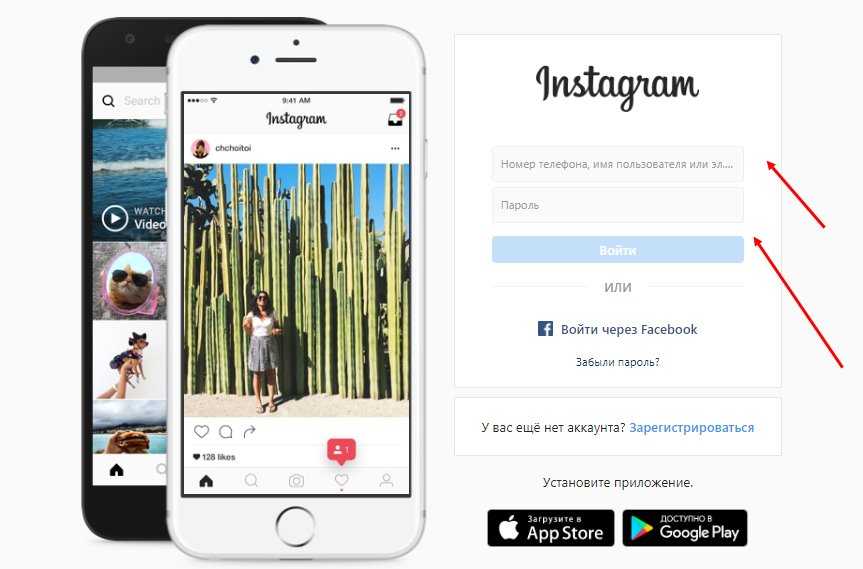 Программа запросит разрешение на синхронизацию с Гугл Плей – нажимаем «Разрешить». Далее повторно используем поиск, чтобы найти символ «инстаграм регистрация для ПК». Кликаем на него и начинаем установку. Все дальнейшие действия по созданию нового аккаунта в инсте ничем не отличаются от тех, которые проводят на смартфоне. Их мы рассмотрели ранее.
Программа запросит разрешение на синхронизацию с Гугл Плей – нажимаем «Разрешить». Далее повторно используем поиск, чтобы найти символ «инстаграм регистрация для ПК». Кликаем на него и начинаем установку. Все дальнейшие действия по созданию нового аккаунта в инсте ничем не отличаются от тех, которые проводят на смартфоне. Их мы рассмотрели ранее.
Сервис Pixsta – еще одна возможность доступа к Instagram с ПК
Эта утилита входит в список лучших для создания компьютерной версии приложения Инстаграм. Ее установка не требует много времени, а само программное обеспечение не вредит работе компьютера. Поэтому всем желающим пройти Инстаграмм регистрацию с компьютера, рекомендуется использовать Pixsta. После загрузки софта программа предложит авторизоваться в существующей учетной записи или создать новую страницу.
У эксплуатации компьютерной версии фотохостинга есть свои преимущества. Снимки перед публикацией можно обрабатывать в фотошопе или другом редакторе, который установлен на Ваш компьютер. Разрешение снимков на ПК более крупное и четкое, что позволяет рассмотреть их детально.
Разрешение снимков на ПК более крупное и четкое, что позволяет рассмотреть их детально.
Допустимое количество аккаунтов, которое можно иметь в соцсети
Администрация фотохостинга не приветствует чрезмерно активных действий с одного устройства и IP-адреса. Поэтому сесть и сразу сделать 10-15 учетных записей нельзя. Допустимый лимит профилей, которые можно сделать за один раз – 5 штук. Доступ к дополнительным откроется через 30 дней (если имеющиеся страницы ведутся не слишком активно).
Instagram регистрация на один и тот же эмейл или мобильный номер приводит к печальным последствиям. Все профили, которые были к нему привязаны, система моментально заблокирует. Поэтому необходимо использовать разные номера и электронные адреса (но только те, к которым у Вас есть доступ).
Причины неудачной авторизации в приложении
Несмотря на то, что при регистрации в инсте редко возникают проблемы, новички не могут успешно завершить эту процедуру. Это происходит по многим причинам, но о некоторых из них мы сейчас поговорим. Наши рекомендации предостерегут Вас от возможных проблем с созданием личного блога.
Наши рекомендации предостерегут Вас от возможных проблем с созданием личного блога.
Пройти инста-регистрацию невозможно, если к указанному мейлу или мобильному номеру уже была привязана страница в соцсети. Чтобы решить проблему о том, как осуществить Инстаграмм регистрацию с телефона, используем другие данные (телефон или эмейл). Также можно удалить существующую учетную запись, чтобы потом создать новую.
Нестабильное соединение сети или устаревшая версия приложения
Может показаться, что проблема нестабильного интернет-соединения слишком примитивная. Но при оформлении аккаунта в инсте лучше убедиться, что доступ к сети все еще активен. При сбоях в работе сети пробуем подключиться к другому источнику, поскольку проблему может скрываться именно в этом.
Если с двумя предыдущими пунктами все в порядке, неуспешная авторизация в инсте кроется в устаревшей версии софта. Большая часть инстаграмеров юзает мобильное приложение, созданное для iOS, Android и Windows. Поэтому нужно перейти в официальный магазин устройства и проверить, вышли ли обновления для текущей версии.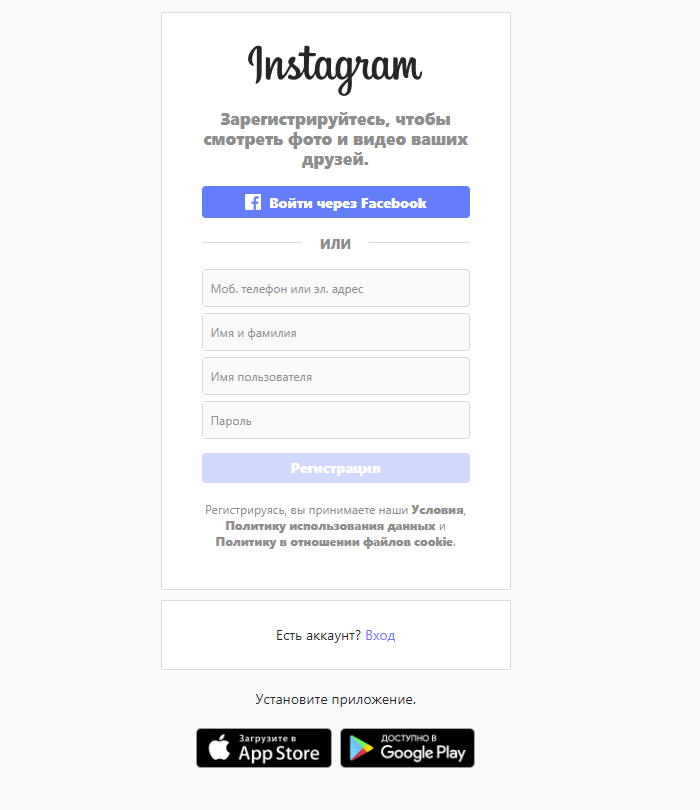 Если да, то их нужно скачать перед тем, как проходить Инстаграм регистрацию.
Если да, то их нужно скачать перед тем, как проходить Инстаграм регистрацию.
Существующий никнейм и сбой в работе приложения
Успешно завершить процесс регистрации не получится, если при заполнении формы указано имя, которое уже использует другой блогер. В такой ситуации система автоматически отображает уведомление о том, что инстаграмер с таким ником уже существует. Но даже если такого сообщения нет, пробуем другие варианты никнейма, прописывая их на английском языке.
В работе любого мобильного софта возникают сбои, и для решения этой проблемы необходимо его переустановить. Если 2-3 попытки сделать новый профиль в инсте закончились провалом, удаляем со своего телефона Instagram. Удерживаем палец на иконке приложения и перемещаем его в корзину, а далее скачиваем обновленную версию. Если по какой-то причине нет возможности выполнить переустановку, регистрируемся в браузерной версии инсты. Дальнейшая Инстаграм регистрация через телефон проходит по уже известному нам алгоритму.
Как объединить несколько аккаунтов на одном устройстве
Чтобы создать несколько учетных записей в социальной сети, нужно выполнить несколько простых действий. Сначала выходим из своего основного блога, следуем одной из схем по созданию новой страницы, которые мы рассмотрели ранее. Как только процедура будет завершена, нужно выполнить привязку второстепенных профилей к приложению.
Заходим в свой основной блог, в правом верхнем углу нажимаем на три горизонтальных линии. Переходим в раздел «Настройки», свайпаем вниз и находим пункт «Добавить аккаунт». Указываем данные для авторизации в том или ином профиле. Выполнив эти действия, владелец нескольких инста-аккаунтов сможет быстро переключаться между ними. Для этого необходимо кликнуть по аватарке в нижней части страницы, и выбрать страницу.
Также читайте: Как добавить несколько фото в историю Инстаграм: способы сделать две фотографии на одном листе, обзор
Несколько советов о ведении insta-блога
Мы уже знаем, что такое инстаграм и как зарегистрироваться в нем.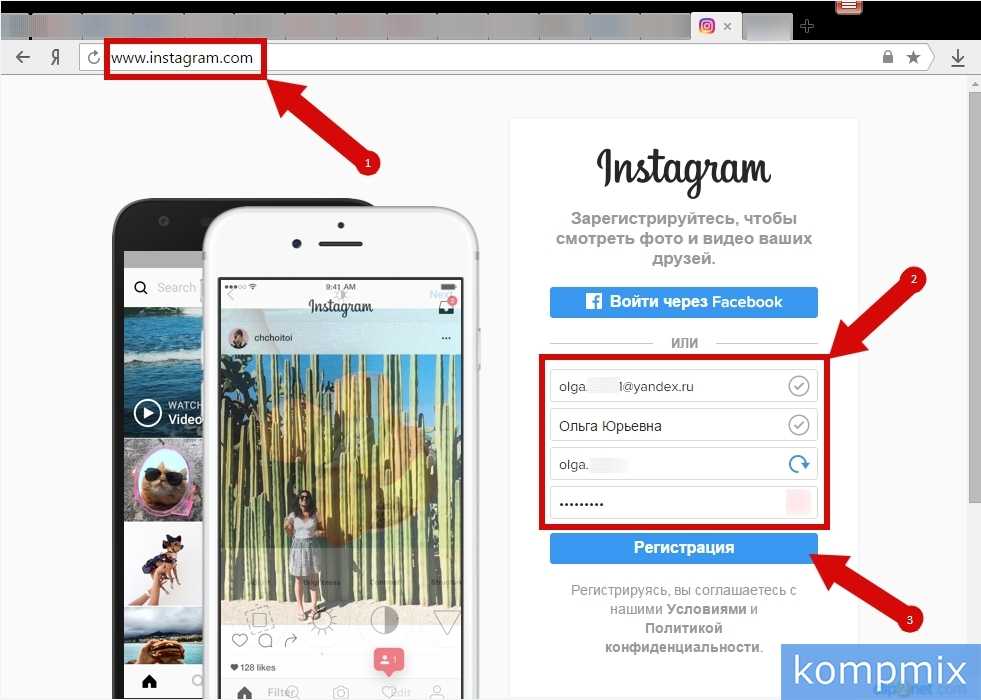 Но для успешного ведения и продвижения своей страницы нужно следовать советам опытных юзеров. Блог в инсте – это не только фотографии и текстовое сопровождение к ним. Это персональная анкета пользователя, поэтому заполнять ее нужно внимательно, указывая контактные данные и правдивую информацию о себе. Если в будущем учетная запись станет популярной, подписчикам захочется узнать больше о любимом блогере.
Но для успешного ведения и продвижения своей страницы нужно следовать советам опытных юзеров. Блог в инсте – это не только фотографии и текстовое сопровождение к ним. Это персональная анкета пользователя, поэтому заполнять ее нужно внимательно, указывая контактные данные и правдивую информацию о себе. Если в будущем учетная запись станет популярной, подписчикам захочется узнать больше о любимом блогере.
Важно проявлять активность, общаться со своей аудиторией. Проводить гивы, конкурсы, отвечать на комментарии и т.д. Чтобы публикация стала более информативной, к ней желательно прикреплять геолокацию. Это повысит доверие со стороны аудитории и поможет найти новых клиентов. Ведь намного сложнее вести Инстаграм, чем зарегистрироваться в нем.
Подписчикам станет скучно, если блогер будет размещать одни только фотографии. Для разнообразия необходимо снимать инста-сториз, проводить прямые эфиры, общаться с другими пользователями. Если аудитория состоит из взрослых, здравомыслящих людей, можно постепенно внедрять лонгриды. Это объемные тексты под постами. Можно делиться своими переживаниями, обсуждать какие-то новости, рассказывать фолловерам истории из своего детства. В лонгридах важны небольшие заголовки. С их помощью человек сможет определить главную тему поста.
Это объемные тексты под постами. Можно делиться своими переживаниями, обсуждать какие-то новости, рассказывать фолловерам истории из своего детства. В лонгридах важны небольшие заголовки. С их помощью человек сможет определить главную тему поста.
Чтобы людям было интересно следить за Вами в соцсети, не используйте однотипный фон для своих снимков. Всегда нужно стараться удивить чем-то новым. Проявляйте фантазию, вдохновляйтесь идеями других блогеров и создавайте нечто прекрасное. А мы надеемся, что наши советы о том, как зарегистрироваться в Инстаграме с телефона или ПК, Вам помогли.
Подписывайтесь на наш Телеграм канал, там много полезного и живое обсуждение- https://t.me/proinstagramer
Видеообзор:
» src=»https://www.youtube.com/embed/1XYAQZb0Oa0?feature=oembed&wmode=opaque» frameborder=»0″ allow=»accelerometer; autoplay; clipboard-write; encrypted-media; gyroscope; picture-in-picture» allowfullscreen=»»>Все полезное о Инстаграм — instagramer.info
Официальный сайт — www.instagram.com
Регистрация в Инстаграм без телефона
Создание Аккаунта в Инстаграм* без номера телефона
Второе место после социальной сети ВКонтакте по популярности занимает Instagram*. В Инстаграме* можно публиковать видеозаписи и фотографии, комментировать фото друзей, вести общение и прямые эфиры, наблюдать за жизнью знаменитых людей. Зарегистрироваться в Инстаграм* не составит трудностей. Нужно только подключение к сети интернет, электронная почта и мобильное устройство. Но если оно заблокировано или его нет? Решение проблемы осуществляется с помощью сервиса OmlineSim, что позволяет быстро получить регистрацию.
Сегодня у каждого человека есть Instagram*. Пользователи предпочитают социальную сеть благодаря ее многофункциональности. Некоторые, используют ее в качестве общения со знакомыми и друзьями, другие предпочитают вести профиль для продвижения собственного бизнеса. В некоторых ситуациях необходима регистрация в Инстаграм* с нескольких аккаунтов. Есть множество способов зарегистрироваться в социальной сети, и при этом не попасть под бан системы.
Пользователи предпочитают социальную сеть благодаря ее многофункциональности. Некоторые, используют ее в качестве общения со знакомыми и друзьями, другие предпочитают вести профиль для продвижения собственного бизнеса. В некоторых ситуациях необходима регистрация в Инстаграм* с нескольких аккаунтов. Есть множество способов зарегистрироваться в социальной сети, и при этом не попасть под бан системы.
Не хотите читать текстовую инструкцию? Предлагаем вам в видео с процессом регистрации:
Как зарегистрировать в Инстаграм* – отличительные особенности сервиса
Инстаграм*, зарегаться можно как с наличием реального мобильного, так и без него. Когда при регистрации профиля, вы не хотите использовать личный мобильный, то стоит учитывать две вещи.
- Отсутствие защиты двухфакторной аутентификацией. Посторонние лица могут взломать страницу или украсть информацию. Прежде как зарегистрироваться Инстаграм* профиль в качестве введения бизнеса, то лучше привязать аккаунт к собственному мобильному.
- Риск блокировки системой Instagram*. Если администрация социальной сети посчитает страницу подозрительной, то может без причины заблокировать ее.
Если вы хотите создать аккаунт в Инстаграм*, то зарегистрироваться можно с помощью электронной почты или социальной сети Facebook. Учитываются цели создания профиля Инстаграм*.
Сегодня участились случаи, когда система требует ввод мобильного. Если вы не распространяете спам, не делаете рекламы продукции и не комментируете фотографии посторонних людей, то у системы не возникает к вам вопросов. Если система заподозрит неправомерные действия, то мгновенно потребует подтверждение личности Instagram*.
Конечно, для введения бизнес-аккаунта зарегистрировать Инстаграм* без мобильного не вариант.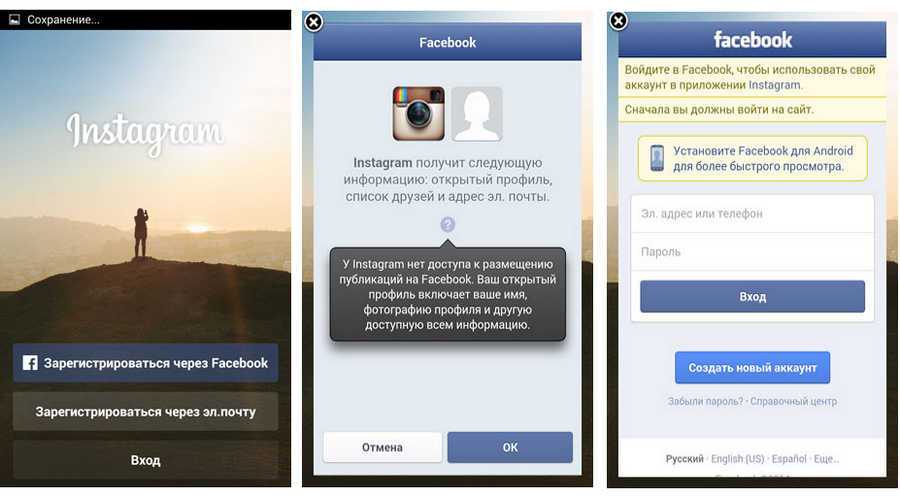 Для общения такой способ зарегистрироваться в Инстаграме* принесет множество проблем. По этой причине, прежде чем зарегистрироваться Инстаграм*, эффективнее и безопаснее будет воспользоваться сервисом OnlineSim.
Для общения такой способ зарегистрироваться в Инстаграме* принесет множество проблем. По этой причине, прежде чем зарегистрироваться Инстаграм*, эффективнее и безопаснее будет воспользоваться сервисом OnlineSim.
К особенностям введения двух и больше профилей в Instagram* относятся характеристики:
- конфиденциальность – посещение профилей Инстаграм*, не используя свой собственный;
- создание дополнительных профилей Instagram* для качественного продвижения бизнеса;
- массовая продажа и регистрация профилей;
- дополнительный аккаунт для регистрации близкий людей – дети, родители.
Так как регистрация в Instagram* требует подтверждения личности с помощью мобильного, то его нужно обязательно где-то взять. Сервис OnlineSim предоставляет большое количество виртуальных мобильных. С их помощью можно быстро зарегистрироваться в Инстаграме*.
Как зарегистрироваться в Инстаграм* без номера телефона – основные способы
Номер телефона Инстаграм* не нужен, если у вас есть электронная почта. Этот способ подходит практические для каждой социальной сети. Он избавит вас от множества проблем, в том числе приобретения новой сим-карты.
Этот способ подходит практические для каждой социальной сети. Он избавит вас от множества проблем, в том числе приобретения новой сим-карты.
Перед тем, как создать аккаунт в Инстаграм* с помощью электронной почты необходимо сделать несколько шагов:
- зарегистрироваться в электронной почте;
- скачать приложение Instagram*, зайти в него и нажать на кнопку «Зарегистрироваться»;
- выбрать способ регистрации через электронную почту и указать ее адрес;
- заполнить контактные данные того, на кого будет зарегистрирована страница Instagram*;
- вести надежный и безопасный пароль Инстаграм*;
- добавить фотографию и нажать «Далее».
После этих простых действий Instagram* регистрация без телефона будет закончена. Все что вам необходимо будет сделать дальше – это найти своих друзей, знакомых или целевую аудиторию, если создание аккаунта Инстаграм* осуществлялось для введения бизнес-страницы.
Регистрация на Instagram* без использования мобильного возможна с помощью IP телефонии. С помощью сервиса можно зарегистрировать любое количество профилей. На сайте вы самостоятельно выбираете страну, к которой будет привязана страница. Регистрация в Инстаграме* с телефона с помощью этого способа поможет сохранить анонимность личных данных.
С помощью сервиса можно зарегистрировать любое количество профилей. На сайте вы самостоятельно выбираете страну, к которой будет привязана страница. Регистрация в Инстаграме* с телефона с помощью этого способа поможет сохранить анонимность личных данных.
Как создать страницу в Инстаграм* без номера телефона с помощью сервиса OnlineSim
Сервис OnlineSim предоставляет виртуальные мобильные, с помощью которых возможна Инстаграм* регистрация через телефон. Чтобы воспользоваться услугой, нужно сделать несколько действий:
- зайти на сайт OnlineSim, зарегистрироваться и пополнить баланс;
- выбрать необходимую страну и сервис Instagram*;
- скопировать и вставить полученный номер, когда осуществляется Instagram* регистрация через телефон;
- получить код и завершить регистрацию профиля Instagram*.
1 шаг
Перед тем, как зарегистрироваться в Инстаграме* без номера необходимо зайти на сайт и пройти простую процедуру регистрации пользователя — https://onlinesim. ru/auth/register. Она заключается в заполнении всех полей, где необходимо указать электронную почту и пароль. Подтверждать ее не нужно.
ru/auth/register. Она заключается в заполнении всех полей, где необходимо указать электронную почту и пароль. Подтверждать ее не нужно.
2 шаг
После того как вы хотите знать, как зарегистрироваться в Инстаграм*, на сайте заходите в личный кабинет. Здесь нужно выбрать мобильный и узнать его стоимость. Сервис предоставляет возможность воспользоваться около 25 странами мира. Если вы не знаете, как зарегистрироваться в Инстаграм* без номера телефона, то можно всегда получить консультацию у наших менеджеров. Далее нужно пополнить баланс в специальном разделе на сайте.
Пополняем на необходимую сумму баланс через раздел https://onlinesim.ru/v2/pages/pay.
3 шаг
Следующим шагом процедуры считается заказ мобильного необходимой страны и выбор нужной социальной сети.
Далее вы копируете его в буфер обмена и вставляете в форму, когда вы хотите зарегистрироваться в Инстаграме*.
Иногда бывают ситуации, когда у пользователя появляется вопрос – почему регистрация в Инстаграме* заблокирована? Это может происходить тогда, когда мобильный уже использовался раньше, или он заблокирован.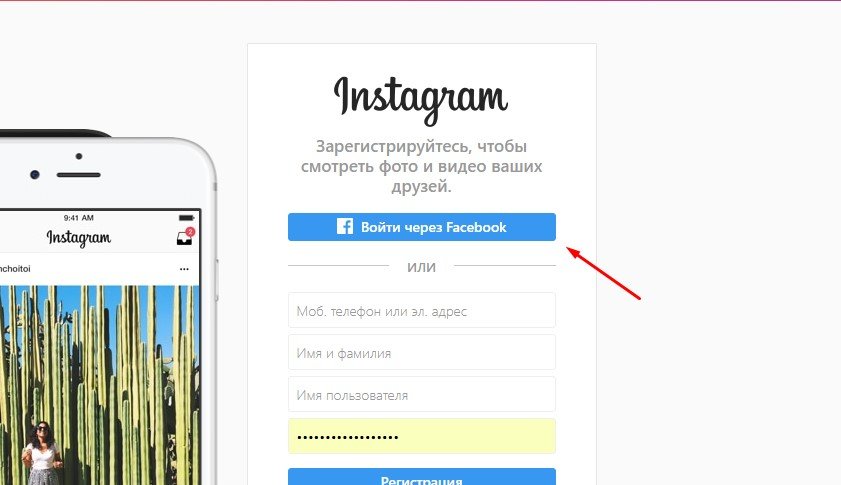 Иногда система, может не объяснять причину возникновения ошибки. Instagram* регистрация с телефона в этой ситуации должна осуществляться с выбором нового мобильного. Предыдущий виртуальный мобильный можно будет закрыть в течении 3 минут, при этом материальные средства с баланса списываться не будут.
Иногда система, может не объяснять причину возникновения ошибки. Instagram* регистрация с телефона в этой ситуации должна осуществляться с выбором нового мобильного. Предыдущий виртуальный мобильный можно будет закрыть в течении 3 минут, при этом материальные средства с баланса списываться не будут.
4 шаг
Последним шагом в инструкции как создать аккаунт в Инстаграме* без номера телефона является использование полученного кода и завершение регистрации.
Сервис OnlineSim позволяет принимать сообщение на любой мобильный выбранной страны, независимо от сайта и приложений. Если вы не знаете, как зарегистрироваться в Инстаграме* без номера, то получите консультацию в онлайн-сайте на сайте. Зарегистрироваться в Инстаграме* не займет больше 10 минут.
Стоит помнить о том, что если вы хотите зарегистрироваться Инстаграм* через телефон, то лучше использовать VPN серверы.
Так вы будете уверены в том, что система не заблокирует созданный профиль. Теперь вы знаете, как создать страницу в Инстаграм* без номера телефона и максимально использовать функции социальной сети в своих целях.
*Instagram запрещенная на территории Российской Федерации организация
Как создать учетную запись в Instagram без номера телефона – TechniqueHow
Ваш быстрый ответ:
Instagram позволяет зарегистрировать учетную запись, используя адрес электронной почты вместо номера.
Чтобы зарегистрироваться без номера телефона, вам нужно нажать «Зарегистрироваться с адресом электронной почты» на странице входа, а затем перейти в раздел «Адрес электронной почты».
Там вы сможете ввести свой адрес электронной почты, а затем подтвердить его с помощью кода. После этого ваш Instagram готов к использованию.
Если вы не хотите раскрывать свой адрес электронной почты, вместо этого вы можете использовать виртуальный номер, который вы можете получить в приложениях для виртуальных номеров. Популярными приложениями для виртуальных телефонных номеров являются TextNow и TextFree. Он разработан с расширенными функциями, с помощью которых вы можете зарегистрировать свою учетную запись.
Если вы не хотите связывать свои учетные записи Facebook и Instagram вместе, потому что ваша учетная запись Facebook связана с вашим номером мобильного телефона, вы можете использовать электронную почту или виртуальный номер для регистрации.
Хотя у вас есть прямой способ зарегистрироваться в Instagram через Facebook.
Вот подробные шаги, которые вы можете использовать для создания своей учетной записи Instagram без использования номера телефона.
Метод 1: Зарегистрируйтесь по электронной почте вместо
Просто следуйте приведенным ниже методам, чтобы зарегистрироваться в Instagram без номера телефона:
1. Откройте Instagram:
Для создания учетной записи вам необходимо установить приложение Instagram. Вы можете установить его из Google Play Store или магазина приложений. Вам нужно найти Instagram с помощью окна поиска в магазине приложений, и как только появится результат, вам нужно будет выбрать Instagram, а затем установить его на свой мобильный телефон.
После успешной установки вам нужно нажать на приложение и запустить его, чтобы использовать. Сначала вы сможете увидеть основной интерфейс приложения, а затем вы попадете на страницу входа/регистрации в Instagram.
2. Перейдите к регистрации:
Вы можете зарегистрироваться, указав свой адрес электронной почты, чтобы не использовать свой номер телефона. Когда появится логин/регистрация в Instagram, вам будет предложено либо продолжить свою учетную запись Instagram, используя свою учетную запись Facebook, либо вы можете зарегистрироваться , указав адрес электронной почты или номер телефона. Вам нужно нажать на него, чтобы вы могли зарегистрировать свою учетную запись, используя адрес электронной почты.
Если вы не хотите связывать свои учетные записи Facebook и Instagram вместе из соображений конфиденциальности или не хотите раскрывать свой номер телефона в Instagram, более безопасный вариант — использовать адрес электронной почты. Поэтому после того, как вы введете свой адрес электронной почты для регистрации, все типы кодов подтверждения будут отправлены на ваш адрес электронной почты, а не на номер телефона.
3. Нажмите на опцию электронной почты:
Вам необходимо войти в раздел «Адрес электронной почты», чтобы вы могли зарегистрировать свою учетную запись, используя адрес электронной почты. После того, как вы выберете «Зарегистрироваться с адресом электронной почты» или «Номером телефона», вы перейдете на страницу «Номер телефона/адрес электронной почты». По умолчанию вы попадете в столбец «Номер телефона», но вы можете просто нажать на параметр «Адрес электронной почты», чтобы попасть в этот раздел. Вы увидите пустое поле с адресом электронной почты.
4. Введите адрес электронной почты и подтвердите:
Когда вы увидите пустое поле, в котором вас попросят ввести ваш Адрес электронной почты , вам нужно будет ввести свой адрес электронной почты в поле, с помощью которого вы хотите зарегистрироваться в своей учетной записи, а затем нажать Далее.
После того, как вы введете свой адрес электронной почты, вам нужно будет подтвердить адрес электронной почты. Instagram отправит вам код подтверждения по электронной почте. Вам нужно будет открыть Gmail, а затем проверить код подтверждения оттуда. Затем вам нужно будет ввести код подтверждения, отправленный Instagram, чтобы подтвердить, и после успешной проверки ваш адрес электронной почты будет связан с вашей учетной записью.
Instagram отправит вам код подтверждения по электронной почте. Вам нужно будет открыть Gmail, а затем проверить код подтверждения оттуда. Затем вам нужно будет ввести код подтверждения, отправленный Instagram, чтобы подтвердить, и после успешной проверки ваш адрес электронной почты будет связан с вашей учетной записью.
5. Добавить имя и имя пользователя:
Это последний шаг, на котором вам нужно ввести ваше полное имя и пароль для вашей учетной записи. Пароль, который вы введете, должен быть надежным и достаточно безопасным, чтобы защитить вашу учетную запись от хакеров.
После того, как вы добавите свое полное имя и пароль, вам нужно будет продолжить, нажав Продолжить без синхронизации контакта или Продолжить с синхронизацией контакта . Теперь ваша учетная запись будет готова, и вы сможете использовать Instagram.
Способ 2. Попробуйте использовать виртуальные номера
Если вы не хотите использовать свой реальный номер телефона или адрес электронной почты, вы можете вместо этого использовать виртуальный номер телефона.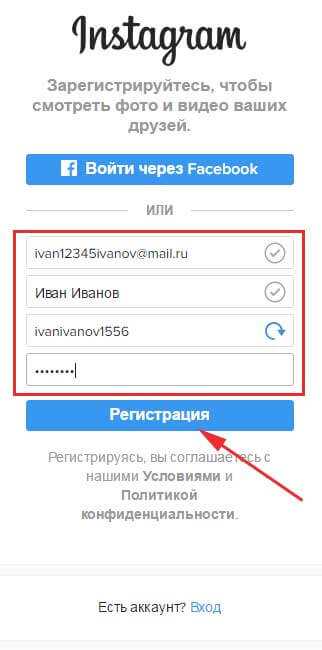
Вы можете купить или получить себе виртуальный номер, используя любое приложение для виртуального номера. Лучшими приложениями для покупки виртуальных номеров являются приложения TextFree и TextNow .
Эти приложения доступны для использования как на IOS, так и на Android. Поэтому, скачав приложение, вы сможете пользоваться им бесплатно.
Вам необходимо настроить номер после поиска кода города. После того, как вы получите номер, вы сможете звонить и отправлять сообщения с его помощью.
Он позволяет вам использовать этот номер для надежных звонков через WiFi, поэтому вам не нужно иметь для него тарифный план оператора. Он также позволяет неограниченное количество бесплатных текстовых сообщений и поддерживает групповые чаты. Вы можете отправлять изображения, видео, звуковые сообщения и т. д. любому другому контакту, используя этот виртуальный номер.
Вот шаги, которые вам необходимо выполнить:
Шаг 1: Загрузите приложение TextFree из магазина Google Play бесплатно.
Шаг 2: Вам нужно запустить приложение, а затем ввести код города .
Шаг 3: Далее вы можете настроить уникальный номер.
Шаг 4: Откройте приложение Instagram, а затем при входе/регистрации вам нужно выбрать Зарегистрироваться с адресом электронной почты или номером телефона .
Шаг 5: Введите виртуальный номер телефона в разделе Номер телефона на следующей странице.
Подтвердите номер, увидев код, который Instagram отправил вам из приложения TextFree.
🔯 Когда не следует использовать номер телефона для регистрации в Instagram?
Пользователи могут не чувствовать себя в безопасности, раскрывая номера телефонов для регистрации в Instagram. Когда вы регистрируетесь с номером, ваша учетная запись предлагается многим контактам, у которых сохранен ваш номер. Даже если ваш номер зарегистрирован в вашей учетной записи Facebook, и вы не хотите связывать свою учетную запись Facebook и учетную запись Instagram, вы можете избежать этого, не используя номер. Вместо этого вы можете использовать адрес электронной почты или виртуальный номер.
Вместо этого вы можете использовать адрес электронной почты или виртуальный номер.
Из соображений конфиденциальности вы можете использовать свой адрес электронной почты вместо номера телефона при регистрации учетной записи, поскольку, согласно Политике конфиденциальности Instagram, ваш номер, хотя и является конфиденциальным, используется службой Instagram для поиска и поиска вашей учетной записи.
Таким образом, когда ваш номер будет связан с вашей учетной записью, Instagram сможет узнать об этом, и все коды подтверждения будут отправлены на этот зарегистрированный номер. Теперь, если вы не хотите сообщать Instagram о своем номере или показывать его кому-либо в качестве предложения, этого можно избежать.
Итоги:
Вы можете зарегистрировать свою учетную запись Instagram, используя адрес электронной почты вместо номера телефона. Поэтому в целях проверки все коды будут отправлены на ваш зарегистрированный адрес электронной почты. Вы также можете использовать виртуальный номер, который вы можете получить из приложения виртуального номера телефона, такого как TextFree или TextNow.
Вы также можете использовать виртуальный номер, который вы можете получить из приложения виртуального номера телефона, такого как TextFree или TextNow.
Читайте также:
Поиск номера телефона в Instagram — Найдите чей-то номер телефона в Instagram
Instagram стал одной из самых популярных и ведущих социальных сетей в Интернете с миллионами активных учетных записей пользователей. Он позволяет людям общаться со своими друзьями, загружать посты и истории, делиться своими повседневными событиями и общаться со своими близкими.
Есть много причин, по которым Instagram стал популярным сайтом среди пользователей. Это ваша идеальная платформа для обмена забавными, грустными, счастливыми и другими воспоминаниями.
Если у вас уже есть учетная запись Instagram, вы должны использовать свой номер телефона для настройки этой учетной записи. Все сайты социальных сетей требуют подтверждения телефона для использования платформы.
Вам не обязательно использовать свой номер телефона для регистрации учетной записи в Instagram, так как электронная почта тоже будет работать. Однако проще настроить учетную запись с номером телефона.
Однако проще настроить учетную запись с номером телефона.
В случае, если в процессе регистрации не запрашивался номер телефона, люди могли создать несколько учетных записей в Instagram.
Что делать, если вы хотите сотрудничать с влиятельным лицом или блоггером и делиться с ними контентом? ИЛИ Что, если вы представляете компанию и хотите наладить контакт со своей целевой аудиторией в Instagram?
Конечно, есть возможность отправить сообщение Instagram DM пользователю, с которым вы хотите связаться. Это самый простой способ донести ваше сообщение до целевой аудитории, но нет никакой гарантии, что вы получите ответ.
Ну в таком случае имеет смысл получить номер телефона пользователя. Вопрос в том, «можно ли найти чей-то номер мобильного телефона из его аккаунта в Instagram»?
Если они добавили его в свою биографию, то вам нужно только скопировать его и набрать на своем телефоне. Но, это редкий случай. Даже если человек зарегистрировал учетную запись в Instagram, используя свой номер телефона и другие личные данные, Instagram никоим образом не собирается раскрывать конфиденциальную информацию общественности.
Пользователи делятся своим номером телефона для создания учетной записи в Instagram, но Instagram держит эту информацию на 100% конфиденциальной. Даже если у вас есть общедоступная учетная запись, ваша конфиденциальная информация не будет отображаться в биографии или где-либо еще.
Итак, как узнать чей-то номер телефона в Instagram?
Давайте узнаем.
Как найти номер телефона чьей-то учетной записи Instagram
1. Поиск номера телефона в Instagram
2. Посмотрите биографию профиля
3. Спросите их вежливо
4. Проверьте их другие профили
1. Поиск номера телефона в Instagram
Instagram Phone Number Finder от iStaunch — это бесплатный онлайн-инструмент, который позволяет найти номер телефона чьей-либо учетной записи Instagram. Все, что вам нужно сделать, это ввести имя пользователя человека в данное поле и нажать на кнопку отправки. Вот и все, далее вы увидите номер телефона введенной учетной записи пользователя.
Вот и все, далее вы увидите номер телефона введенной учетной записи пользователя.
Связанный инструмент: Поиск электронной почты в Instagram && Частный просмотрщик Instagram
2. Посмотрите биографию профиля
Возможно, ваш потенциальный клиент добавил свой номер телефона в свой профиль. Вам не нужно искать или копать какую-либо информацию. Номер телефона хорошо виден под разделом биографии, что означает, что вы можете легко получить их контактную информацию. Некоторые пользователи упоминают номера телефонов своих помощников, менеджеров и тех, кто ведет их учетную запись.
3. Спросите их вежливо
Если вы хотите сотрудничать с брендом или знаменитостью, лучшее, что вы можете сделать, это запросить их номер телефона в Instagram. Найдите учетную запись Instagram вашего целевого пользователя и отправьте ему сообщение с вопросом о номере мобильного телефона. Есть большая вероятность, что человек отправит вам свой контактный номер, учитывая, что ваш профиль кажется подлинным, и у вас есть предложение, которое заинтересует пользователя.
4. Проверьте их другие профили
Возможно, пользователь Instagram упомянул свой номер мобильного телефона в других социальных сетях или на своем сайте. Вы можете легко найти их номер через их веб-сайт. Вы можете получить ссылку на их веб-сайт из биографии Instagram и посетить их страницу, чтобы узнать, упомянули ли они свои контактные данные.
Большинство компаний, блоггеров и постоянных пользователей Instagram указывают свои контактные данные на своих веб-сайтах только для того, чтобы потенциальные клиенты могли легко связаться с ними.
Вывод:
Хотя нет прямого способа получить контактный номер пользователя через Instagram, если он не добавил его в свою биографию, вы можете следовать приведенным выше советам, чтобы найти номер. От проверки их веб-сайтов и других платформ социальных сетей до просьбы поделиться своим номером телефона — существует множество способов найти их номера мобильных телефонов через Instagram.
Читайте также:
- Как просмотреть предыдущие/старые фотографии профиля в Instagram
- Как узнать, кто сохранил ваши посты в Instagram
- Как узнать, кто просматривал ваш профиль в Instagram
- Как восстановить удаленные сообщения Instagram
Как разместить свой номер телефона в Instagram ▷ ➡️ Творческая остановка ▷ ➡️
1693
8
8 Мин. чтение
чтение
Как разместить свой номер телефона в Instagram
Учитывая растущий успех Instagram , вы решили подписаться на эту платформу и использовать ее для продвижения своего бизнеса. Для этого вы хотите указать свой мобильный телефон в своем профиле, чтобы потенциальные клиенты могли связаться с вами, но вы не знаете, как это сделать. Именно так обстоят дела, верно? Так что не волнуйтесь, вы оказались в нужном месте в нужное время!
В ходе этого руководства, на самом деле, я подробно проиллюстрирую вам как поставить номер телефона в instagram при регистрации в социальной сети, а также объясню, как ввести номер мобильного телефона в приватные или общедоступные контактные данные, если вы уже зарегистрированы на платформе и хотите перейти на корпоративный аккаунт в Instagram.
С учетом сказанного, если вы хотите узнать больше об этом прямо сейчас, устройтесь поудобнее перед своим компьютером и держите мобильный телефон или планшет под рукой. Внимательно следуйте инструкциям, которые я собираюсь вам дать, чтобы добиться успеха в предложенной вами попытке, и я уверяю вас, что вы достигнете своей цели за очень короткое время. Я просто хочу пожелать вам приятного чтения!
Внимательно следуйте инструкциям, которые я собираюсь вам дать, чтобы добиться успеха в предложенной вами попытке, и я уверяю вас, что вы достигнете своей цели за очень короткое время. Я просто хочу пожелать вам приятного чтения!
- Put your phone number on Instagram by registering
- Android / iOS
- Web
- personal computer
- Put the public phone number on Instagram
- Android / iOS
- Put your private phone number on Instagram
- Android / iOS
- Интернет
- персональный компьютер
- Не указывайте свой номер телефона в Instagram
Содержание
- 1 Put your phone number on Instagram by registering
- 1.1 Android / iOS
- 1.2 Web
- 1.3 Windows 10
- 2 Put the public phone number on Instagram
- 2.1 Android / iOS
- 3 Put ваш личный номер телефона в Instagram
- 3.
 1 Android / iOS
1 Android / iOS - 3.2 Web
- 3.3 персональный компьютер
- 3.
- 4 Не указывайте свой номер телефона в Instagram
Разместите свой номер телефона в Instagram, зарегистрировавшись
Первое решение, которое вы можете принять для , поместите номер телефона в Instagram . Это то, что требует регистрации в фотографической социальной сети через номер вашего мобильного телефона. В этом смысле в следующих строках я объясню, как это сделать через приложение. Instagram для Android и iOS и с компьютера, через официальный сайт социальной сети и ее приложение для Windows 10.
Android/iOS
Для регистрации Instagram С мобильным номером смартфона и планшета запустите ранее загруженное приложение социальной сети на Android или iOS, нажав его значок (тот, что в форме камеры) на главном экране и / или в ящике.
После этого нажмите на пункт Зарегистрироваться по телефону или электронной почте , расположенной на главном экране приложения, затем коснитесь вкладки Телефон и напишите свой номер в появившемся текстовом поле Сотовый номер .
Для продолжения нажмите кнопку Venga и заполните предложенную регистрационную форму со всей необходимой информацией, такой как Имя и пароль , которые вы хотите использовать для входа в свою учетную запись.
Наконец, завершите работу мастера создания учетной записи, следуя инструкциям на экране. В этом смысле, в случае сомнений или проблем, вы можете прочитать мое руководство о том, как зарегистрироваться в Instagram.
Интернет
Если вы предпочитаете зарегистрироваться в Instagram с ПК не прибегая к приложениям Подключиться к сайту социальной сети можно с помощью любого браузера.
После подключения к сайту Instagram используйте текстовые поля на странице, чтобы написать Номер мобильного телефона , имя и фамилию и Имя пользователя , которое вы хотите использовать в Instagram , а также пароль , с которым вы хотите получить доступ к платформе.
Для продолжения нажмите кнопку Venga , затем подтвердите введенный номер мобильного телефона, набрав Код подтверждения , полученный по SMS в следующем текстовом поле, показанном вам.
После этого нажмите кнопку Подтверждение , чтобы перейти к следующему этапу управляемой регистрации. В этом смысле, в случае сомнений или проблем, обратитесь к моему руководству, где я подробно рассказываю о том, как зарегистрироваться в Instagram.
Windows 10
by зарегистрироваться в Instagram с ПК через официальное приложение социальной сети на Windows 10, запустить последнюю нажав на ее иконку в меню комьензо .
Затем нажмите на элемент Нет учетной записи? подпишитесь на номер , расположенный внизу, затем нажмите на опцию Телефон и в появившемся текстовом поле напишите свой Номер мобильного телефона .
Чтобы продолжить, нажмите кнопку Venga и укажите в следующих текстовых полях другие полезные данные для регистрации: Имя , фамилия es пароль который вы хотите использовать для своей учетной записи.
После этого снова нажмите кнопку Venga и продолжите работу с мастером регистрации, следуя инструкциям на экране. В этом смысле, в случае сомнений или проблем, прочитайте мое руководство, в котором я подробно объясняю, как зарегистрироваться в Instagram.
Разместите общедоступный номер телефона в Instagram
Хотите разместить свой номер телефона в Instagram , чтобы потенциальные клиенты могли легко связаться с вами? В этом случае вам нужно переключиться с личной учетной записи Instagram на Бизнес-аккаунт , чтобы вы могли указать номер мобильного телефона в качестве контактной информации, видимой для всех. Вы можете сделать это прямо из приложения Instagram для Android и iOS — вот как.
Вы можете сделать это прямо из приложения Instagram для Android и iOS — вот как.
Android / iOS
Переход на коммерческий аккаунт в Instagram Это очень простая операция, основным преимуществом которой является возможность подключения уже существующей страницы Facebook (или создать ее на месте), а также получить доступ к инструменту Instagram Insights, который позволяет получить доступ к разделу, показывающему статистику вашей учетной записи.
С учетом сказанного, для этого запустите Instagram на своем мобильном телефоне и при необходимости войдите в свою учетную запись. Затем перейдите на экран своего профиля, нажав значок человечка или миниатюру профиля (внизу справа), затем нажмите кнопку ☰, расположенную в правом верхнем углу экрана. На появившейся странице коснитесь пункта конфигурации , затем нажмите на формулировку Аккаунт . Наконец, нажмите на надпись Переключиться на корпоративный аккаунт .
Наконец, нажмите на надпись Переключиться на корпоративный аккаунт .
Это запустит мастер, связанный с переходом на учетную запись компании: затем нажмите кнопку Venga , поставьте галочку на странице Facebook , которую вы хотите подключить (или нажмите на пункт Создать новую страницу Facebook , чтобы создать его на месте). Затем нажмите Venga и в появившемся поле Номер рабочего телефона введите номер мобильного телефона, который вы хотите добавить в свою учетную запись. Наконец, завершите процедуру, нажав кнопку снизу .
Если у вас есть какие-либо вопросы или проблемы, ознакомьтесь с моим руководством, где я расскажу вам, как переключиться на бизнес-аккаунт в Instagram.
Поместите свой личный номер телефона в Instagram
Если вы зарегистрировали Instagram по адресу электронной почты, а не по номеру телефона, вы можете указать последний в информации своего личного аккаунта Instagram . Как я объясню, для выполнения этой операции вы можете действовать через приложение Instagram для Android или iOS, а также с компьютера, через веб-версию социальной сети или ее официальное приложение для Windows 10.
Как я объясню, для выполнения этой операции вы можете действовать через приложение Instagram для Android или iOS, а также с компьютера, через веб-версию социальной сети или ее официальное приложение для Windows 10.
Android / iOS
Введите номер телефона в информацию личного кабинета Instagram , действуя с мобильного телефона и планшета, запустите приложение социальной сети на своем устройстве и, при необходимости, войдите в свой аккаунт.
После этого перейдите на экран своего профиля, нажав на значок человечка или на миниатюру профиля (внизу справа) и нажмите кнопку Редактировать свой профиль . В этот момент нажмите на текстовое поле Телефон и на следующем экране напишите свой номер телефона . Затем нажмите Venga , чтобы подтвердить добавление, и все.
Web
Если вы предпочитаете действовать как ПК, а точнее как браузер, подключитесь к домашней странице Instagram и войдите в свою учетную запись. Сделав это, нажмите значок человечка , расположенный в правом верхнем углу, чтобы перейти в свой профиль.
Сделав это, нажмите значок человечка , расположенный в правом верхнем углу, чтобы перейти в свой профиль.
На следующей появившейся странице нажмите кнопку Редактировать свой профиль и напишите в текстовом поле Номер телефона , номер вашего мобильного телефона, который вы хотите добавить в Instagram. После этого подтвердите добавление, нажав кнопку Отправить , расположенную внизу.
персональный компьютер
Если у вас есть ПК с Windows 10 , укажите номер телефона Instagram В рамках личной информации учетной записи вы также можете действовать через официальное приложение социальной сети.
Тем не менее, после загрузки и запуска приложения через Microsoft Store , войдите в свою учетную запись и нажмите значок человечка или миниатюру профиля внизу, затем нажмите кнопку Редактировать профиль и используйте текстовое поле Телефон , чтобы написать свой Номер мобильного телефона . Наконец, подтвердите операцию, нажав кнопку Venga .
Наконец, подтвердите операцию, нажав кнопку Venga .
Не указывайте свой номер телефона в Instagram
Если вы зарегистрировались в Instagram через номер телефона или, если вы ввели его позже, следуя инструкциям, которые я дал вам в предыдущей главе, но позже подумал об этом, не беспокойтесь .
В любое время вы можете удалить номер телефона в Instagram , действуя из раздела, посвященного личной информации вашей учетной записи. Чтобы сделать это правильно, однако, действительный адрес электронной почты , который будет использоваться для регистрации вместо номера телефона.
В этом смысле, если вы хотите узнать больше о том, как это сделать, обратитесь к моему руководству, в котором я более подробно объясню, как получить номер телефона в Instagram.
Как посмотреть, когда была создана учетная запись Instagram — ваша или чужая
Социальная медиа-платформа Instagram прошла долгий путь с момента ее создания в 2010 году и приобретения Facebook в 2012 году, и некоторые люди были активны в приложении с самого начала. Возможно, вы используете его так долго, что уже невозможно вспомнить, когда вы создали свою учетную запись.
Возможно, вы используете его так долго, что уже невозможно вспомнить, когда вы создали свою учетную запись.
Некоторые люди помнят год и, возможно, даже месяц, но многие ничего бы не сказали, если бы им пришлось вспомнить, когда именно они вошли в мир Instagram. Если вы используете Instagram каждый день в течение многих лет, вам может быть сложно вспомнить время, когда ваша повседневная жизнь была без него.
Таким образом, запоминание точной даты создания учетной записи Instagram может помочь вам лучше понять, как долго она существует, а также когда произошли определенные события и как ваша учетная запись выросла. Вы можете проверить дату, когда вы начали, используя учетную запись Instagram на своем смартфоне или в веб-браузере.
Как посмотреть, когда ваша учетная запись Instagram была создана с помощью мобильного приложения
Большинство людей используют Instagram на своих смартфонах, потому что это более удобно. Кроме того, у него больше возможностей, чем у настольной версии платформы. Однако приложение больше не включает дату создания. Вы должны использовать браузер на Android или iPhone, чтобы просмотреть информацию «Дата присоединения». Несмотря на это, приложение отображает дату создания для других профилей, что объясняется позже.
Однако приложение больше не включает дату создания. Вы должны использовать браузер на Android или iPhone, чтобы просмотреть информацию «Дата присоединения». Несмотря на это, приложение отображает дату создания для других профилей, что объясняется позже.
Как посмотреть, когда ваша учетная запись Instagram была создана с помощью ПК
Если вы привыкли проверять Instagram на своем ноутбуке или настольном компьютере, вы можете использовать их для проверки даты вашего присоединения. Все, что вам нужно сделать, это:
- Зайдите на Instagram web с помощью любого браузера и войдите в свою учетную запись.
- Нажмите на изображение своего профиля , и в раскрывающемся меню выберите Профиль.
- Теперь нажмите на шестеренку и во всплывающем окне выберите Конфиденциальность и безопасность.
- Прокрутите вниз и под разделом Загрузка данных и нажмите Запросить загрузку.

- Убедитесь, что правильный адрес электронной почты указан в текстовой строке, и выберите формат файла, в котором вы хотите, чтобы ваша информация была доставлена (мы будем использовать HTML). Затем нажмите Далее .
- Введите пароль и нажмите Запросить загрузку .
- Вы получите электронное письмо со ссылкой для загрузки файла. Нажмите кнопку с надписью Download Information .
- Вам будет предложено ввести пароль, сделайте это. Затем вы должны увидеть ссылку, предлагающую скачать файл. Щелкните ее, и будет загружен файл .zip .
- Откройте zip-файл, а затем откройте новую папку, которая появится (у нее должно быть то же имя, что и у zip-архива). Прокрутите вниз, где вы видите другую папку с пометкой login_and_account_creation . Откройте его
- Найдите файл с пометкой Signup_information.html .
 Когда вы откроете его, вы должны увидеть информацию о том, когда была создана ваша учетная запись, включая дату ее создания.
Когда вы откроете его, вы должны увидеть информацию о том, когда была создана ваша учетная запись, включая дату ее создания.
Этот файл содержит больше, чем просто информацию о дате присоединения. Вы можете проверить все данные, касающиеся изменений конфиденциальности и смены пароля.
Пользователи также могут просматривать все номера телефонов и адреса электронной почты, связанные с их учетными записями. Если вы прокрутите немного дальше, вы также можете найти раздел «Информация о профиле».
Здесь вы можете просмотреть все бывшие имена пользователей и полные имена, которые вы использовали в своей учетной записи, а также прежние тексты биографии и ссылки в биографии.
Как узнать возраст учетной записи Instagram, созданной кем-то другим?
Есть несколько причин, по которым кому-то может быть интересно узнать, когда другой пользователь создал свою учетную запись.
Возможно, вы давно следите за знаменитостями и хотите узнать, когда они открыли свой аккаунт. Может быть, вы хотите проверить подлинность?
Может быть, вы хотите проверить подлинность?
Люди постоянно создают поддельные аккаунты в Instagram, в основном для того, чтобы оставлять анонимные комментарии, которые часто являются оскорбительными. Если вы заметили странную активность в учетной записи, одним из первых шагов является проверка даты присоединения и проверка того, было ли оно очень последним.
Есть два способа проверить возраст учетной записи Instagram, созданной кем-то другим.
Проверьте раздел Instagram «Об этой учетной записи», чтобы узнать дату создания
В 2018 году Instagram предпринял два важных шага к проверке и аутентификации учетных записей с большим количеством подписчиков.
После того, как аккаунт Instagram перешагнет определенный порог в количестве подписчиков (количество не указывается), он получает раздел «Об этом аккаунте», содержащий всю актуальную информацию об аккаунте, включая его возраст.
Этот раздел гарантирует, что даже если у учетной записи много подписчиков, ее аудитория может проверить, приобрели ли они их недавно или нет. Чтобы узнать возраст чужого аккаунта в Instagram, необходимо использовать мобильное приложение. На сайте Instagram отсутствует опция «Об этой учетной записи» , как подтверждено 15 февраля 2022 г., на Android 11 и Windows 10.
Чтобы узнать возраст чужого аккаунта в Instagram, необходимо использовать мобильное приложение. На сайте Instagram отсутствует опция «Об этой учетной записи» , как подтверждено 15 февраля 2022 г., на Android 11 и Windows 10.
- Откройте приложение Instagram на Android или iPhone. Перейдите к учетной записи, которую хотите проверить, затем коснитесь горизонтального многоточия (три точки) в правом верхнем углу.
- Меню появится в нижней части экрана. Нажмите на опцию «Об этой учетной записи» .
- В разделе Информация об учетной записи вы увидите запись Дата регистрации .
Основываясь на дате создания учетной записи, вы можете судить о ее подлинности. Концепция «отчасти» похожа на проверку сообщений в сомнительном профиле Facebook. Если он относительно новый, он может быть ненастоящим. В этом разделе также будет указано, в какой стране находится учетная запись, перечислены прежние имена пользователей и отображены подписчики, которыми вы с ними делитесь.
Проверка сообщений для оценки даты регистрации в Instagram
По умолчанию Instagram не предоставляет всем профилям Об этой учетной записи раздел. Даже те профили со значительным количеством подписчиков могут не иметь его. У старых аккаунтов с меньшим количеством подписчиков его тоже может не быть. Тем не менее, все проверенные учетные записи будут иметь его. Но что делать, если раздел отсутствует в аккаунте, который вы хотите проверить?
Вы мало что можете сделать. Лучше всего перейти к определенной учетной записи Instagram и прокрутить вниз до первого сообщения. Если он напоминает достаточно новый профиль, прокручивать будет нечего, что может означать, что учетная запись является копией или подделкой. В любом случае, дата первого сообщения может быть примерно в то время, когда человек или компания присоединились к платформе, при условии, что они не удалили старые сообщения или не подняли их через несколько месяцев, чтобы начать использовать. Этот метод не будет очень точным, но он может, по крайней мере, дать некоторое представление о том, как долго у них есть учетная запись.
Этот метод не будет очень точным, но он может, по крайней мере, дать некоторое представление о том, как долго у них есть учетная запись.
Возможно, вы удивитесь, когда подумаете о том, сколько времени прошло с того дня, как вы создали свой аккаунт в Instagram, или, возможно, вы открыли несколько аккаунтов и не помните, какой из них был первым или вторым.
Когда дело доходит до учетных записей других пользователей, есть несколько преимуществ в том, чтобы знать, как долго они были в Instagram. Существует множество поддельных аккаунтов знаменитостей. Таким образом, поиск раздела «Об этой учетной записи» может помочь определить подлинность. Кроме того, если профиль Instagram не есть этот раздел, лучший способ определить возраст учетной записи — найти первое сообщение, которое у них есть, хотя это никогда не гарантирует, что оно было первым или когда они открыли учетную запись.
Как найти учетную запись Instagram по номеру телефона [Краткое руководство]
Максимально используйте свои контакты, чтобы быстро найти учетную запись в Instagram.

by Влад Туричану
Влад Туричану
Главный редактор
Увлеченный технологиями, Windows и всем, что имеет кнопку питания, он проводил большую часть своего времени, развивая новые навыки и узнавая больше о мире технологий. Скоро… читать дальше
Обновлено
Рассмотрено Раду Тырсина
Раду Тырсина
Генеральный директор и учредитель
Раду Тырсина был поклонником Windows с тех пор, как у него появился первый компьютер Pentium III (монстр в то время). Для большинства детей… читать дальше
Партнерская информация
- При настройке учетной записи Instagram пользователи добавляют свой номер телефона в свой профиль.

- Вы можете найти определенного человека в Instagram по его номеру телефона.
- Даже если платформа больше не позволяет вам свободно получать доступ к контактным данным, у нас есть отличный совет, который вы можете попробовать.
- Узнайте, как найти аккаунт в Instagram по номеру телефона с помощью связанной страницы!
XУСТАНОВИТЕ, щелкнув файл загрузки
Для решения различных проблем с ПК мы рекомендуем DriverFix:Это программное обеспечение будет поддерживать ваши драйверы в рабочем состоянии, тем самым защищая вас от распространенных компьютерных ошибок и сбоев оборудования. Проверьте все свои драйверы прямо сейчас, выполнив 3 простых шага:
- Загрузите DriverFix (проверенный загружаемый файл).
- Нажмите Начать сканирование , чтобы найти все проблемные драйверы.
- Нажмите Обновить драйверы , чтобы получить новые версии и избежать сбоев в работе системы.

- DriverFix был загружен 0 читателями в этом месяце.
Можно найти чей-то Instagram по номеру телефона, потому что пользователи Instagram привязывают свои аккаунты к этому номеру во время регистрации.
Раньше было проще найти аккаунты в Instagram по номерам телефонов.
Instagram предоставил отдельную страницу под названием Контакты , на которой перечислены ваши контакты в Instagram.
С последними обновлениями Instagram стало сложнее найти чей-то аккаунт в Instagram по номеру телефона.
Тем не менее, метод, который вы собираетесь изучить, будет работать, даже если он не так прост, как предыдущие методы.
Как найти человека в Instagram по номеру телефона?
В настоящее время существует только один действенный способ найти чей-то аккаунт в Instagram по номеру телефона.
Примечание: Это руководство предназначено исключительно для информационных целей и не поддерживает преследование пользователей Instagram.
Теперь, если вы обратились к слону в комнате, давайте копнем прямо в него и посмотрим, как найти аккаунт в Instagram по номеру телефона.
Найти аккаунт Instagram по номеру телефона на странице предложений
Найти человека в Instagram по номеру телефона можно только через страницу предложений.
Убедитесь, что номер телефона этого человека сохранен на вашем смартфоне, а затем подключите свой список контактов к Instagram.
Затем приложение предоставит вам список всех людей, которые зарегистрировались в нем, используя номер телефона, который есть в вашем списке контактов.
1. Сохраните номер телефона человека, которого хотите найти, в свой список контактов на смартфоне.
2. Откройте приложение Instagram на устройстве, на котором вы сохранили номер телефона.
3. Перейдите на страницу своего профиля в правом нижнем углу.
4. Коснитесь значка гамбургера (три черточки друг за другом) в правом верхнем углу экрана.
5. Выберите Найти людей .
Выберите Найти людей .
6. Нажмите Подключить контакты .
7. Выберите параметр РАЗРЕШИТЬ , чтобы разрешить приложению Instagram доступ к вашим контактам.
8. Пользователи Instagram, предложенные из вашего списка контактов, будут помечены как Рекомендованные для вас . Пролистайте список и найдите нужного вам человека.
Если вы использовали этот метод в прошлом, вы пропустите шагов 5 и 6 . На этом этапе вы увидите список контактов на экране Все предложения .
Пользователи на этой странице подписаны на вас, являются новичками в Instagram, делятся с вами общим другом, дружат с вами на Facebook или имеют свой номер в списке контактов вашего телефона.
Пролистайте список и найдите нужного вам человека.
Если человек не подтвердил свою учетную запись Instagram, используя определенный номер телефона, указанный в вашем списке контактов, вы можете не найти его в предложениях.
Вы также не найдете их, если они заблокировали вас в Instagram.
Надеемся, что наше решение помогло вам найти человека, которого вы искали в Instagram. Дайте нам знать, что вы думаете об этой статье и есть ли у вас какие-либо вопросы в разделе комментариев.
Эта статья охватывает:Темы:
Была ли эта страница полезной?
Есть 4 комментария
Делиться
Копировать ссылку
Информационный бюллетень
Программное обеспечение сделок Пятничный обзор
Я согласен с Политикой конфиденциальности в отношении моих персональных данных
Создать аккаунт в Instagram без номера телефона
Вы любите делиться фотографиями в социальных сетях? Если вы скажете «да», то я думаю, что Instagram будет вашим предпочтительным выбором. Не только вы, но и более 1 миллиарда человек также используют Instagram по состоянию на 2020 год. Среди всех постов только изображения составляют 73%, а остальное занимают видео и истории. Сегодня мы рассмотрим, как создать аккаунт в Instagram без номера телефона. Если у вас нет почтового идентификатора или вы хотите зарегистрироваться с номером телефона, то будьте со мной в течение следующих 10 минут. Я покажу вам, как это сделать.
Не только вы, но и более 1 миллиарда человек также используют Instagram по состоянию на 2020 год. Среди всех постов только изображения составляют 73%, а остальное занимают видео и истории. Сегодня мы рассмотрим, как создать аккаунт в Instagram без номера телефона. Если у вас нет почтового идентификатора или вы хотите зарегистрироваться с номером телефона, то будьте со мной в течение следующих 10 минут. Я покажу вам, как это сделать.
Следуйте этому пошаговому руководству, чтобы создать учетную запись Instagram без номера телефона.
Первый способ
Шаг 1: Откройте основной интерфейс Instagram- Итак, мы готовы создать учетную запись Instagram.
- Установите приложение и откройте его.
- Это приведет вас к основному интерфейсу приложения Instagram, как показано ниже.
- После этого экрана вы можете увидеть страницу входа или регистрации.
- Там вас попросят зарегистрироваться с вашим номером телефона или адресом электронной почты.
 как показано.
как показано.
- После того, как вы нажмете на эту опцию, вы увидите страницу регистрации.
- Там вас попросят ввести либо номер телефона, либо адрес электронной почты для создания учетной записи.
- Теперь нажмите на адрес электронной почты вместо добавления номера телефона.
- Таким образом, вы можете создать учетную запись Instagram без номера телефона.
- Здесь введите свой адрес электронной почты и нажмите кнопку «Далее».
Шаг 4:
Введите «Имя и пароль», чтобы создать учетную запись.- Здесь введите свое полное имя и надежный пароль.
- Доступны два варианта.
- Если вы хотите синхронизировать свои контакты, нажмите на «Продолжить синхронизацию контактов» вариант.

- Если вы не хотите, выберите вариант ниже, чтобы продолжить без синхронизации.
- Вот и все.
- После этого вам будет предложено добавить аватар и ваше имя пользователя, а также другие данные, которые используются для настройки вашей новой учетной записи Instagram.
Другой метод — создать учетную запись Instagram без номера телефона
Мы видели, что для создания учетной записи Instagram без использования личного номера телефона; вместо этого мы можем выбрать опцию адреса электронной почты. Также мы можем выбрать виртуальный номер для получения OTP для проверки. Давайте посмотрим, как мы все это делаем:
- Откройте приложение Instagram.
- Нажмите Нет учетной записи? И зарегистрируйтесь.
- Таким образом, выберите регистрацию с адресом электронной почты или номером телефона.
- Нажмите на адрес электронной почты, а не на номер телефона.
- Далее введите свое имя и пароль.

- Вы можете синхронизировать свои контакты, чтобы найти своих друзей или избежать их.
- После этого вам будет предложено указать аватар и другие данные, необходимые для создания новой учетной записи.
Мы можем использовать сторонние приложения для виртуального получения номера мобильного телефона, даже если вы не хотите использовать свой исходный номер мобильного телефона и адрес электронной почты для подтверждения.
Допустим, мы используем сайт « TextNow» для создания виртуального номера. Таким образом, мы просто вводим 3-значный пин-код и нажимаем кнопку «Отправить». Ну вот! Так как ваш виртуальный мобильный номер готов! Затем мы отправляем то же самое в Instagram, и вы получите текст для проверки в TextNow.
ЗАКЛЮЧЕНИЕ!!!
Если вы хотите создать учетную запись Instagram без номера телефона, выполните все описанные выше шаги, чтобы создать ее для себя. Instagram попросит вас указать номер телефона или адрес электронной почты, чтобы вы могли выбрать адрес электронной почты и продолжить дальнейший процесс создания учетной записи.